Page 1
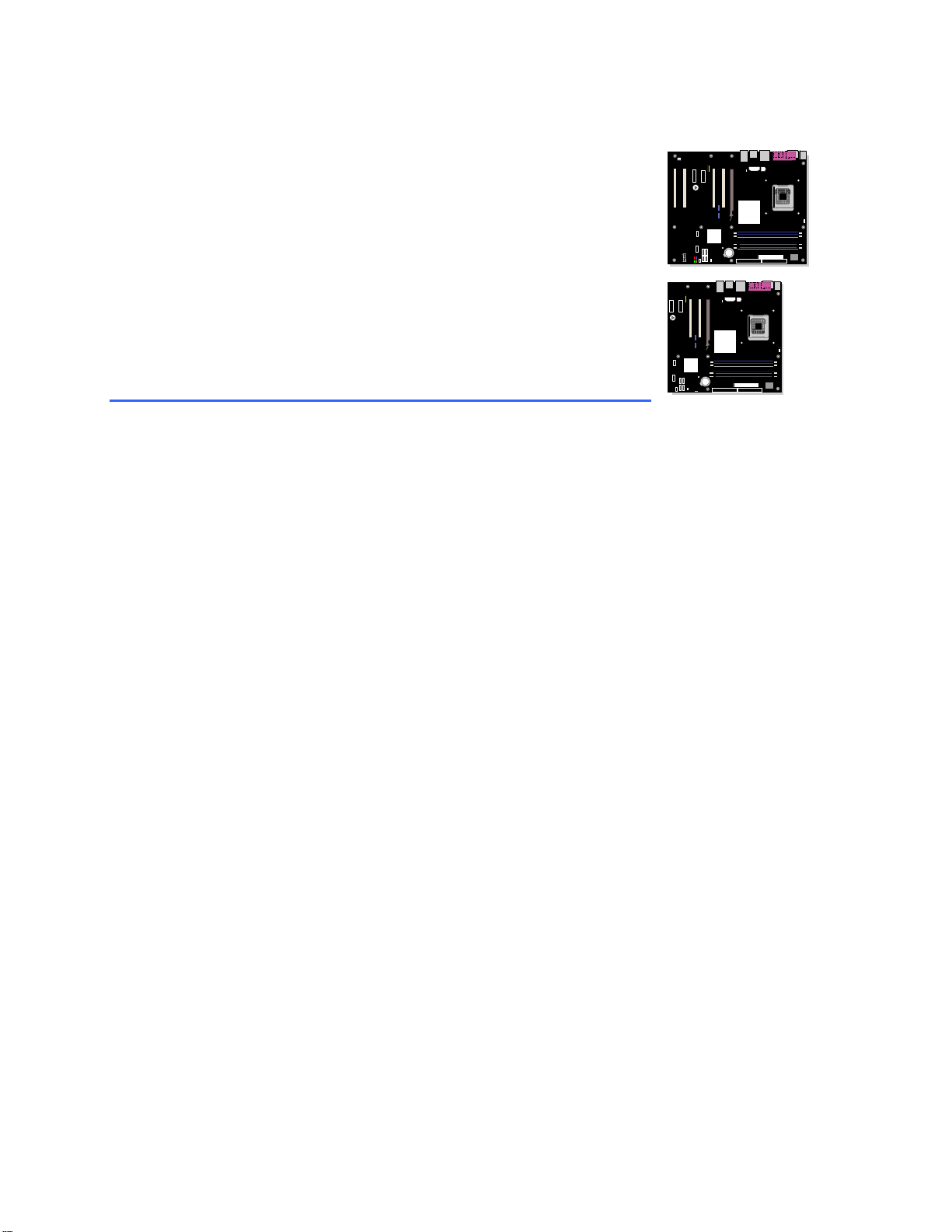
Intel® 桌面主板
D925XECV2/D925XEBC2
产品指南
Channel A
Channel B
Page 2
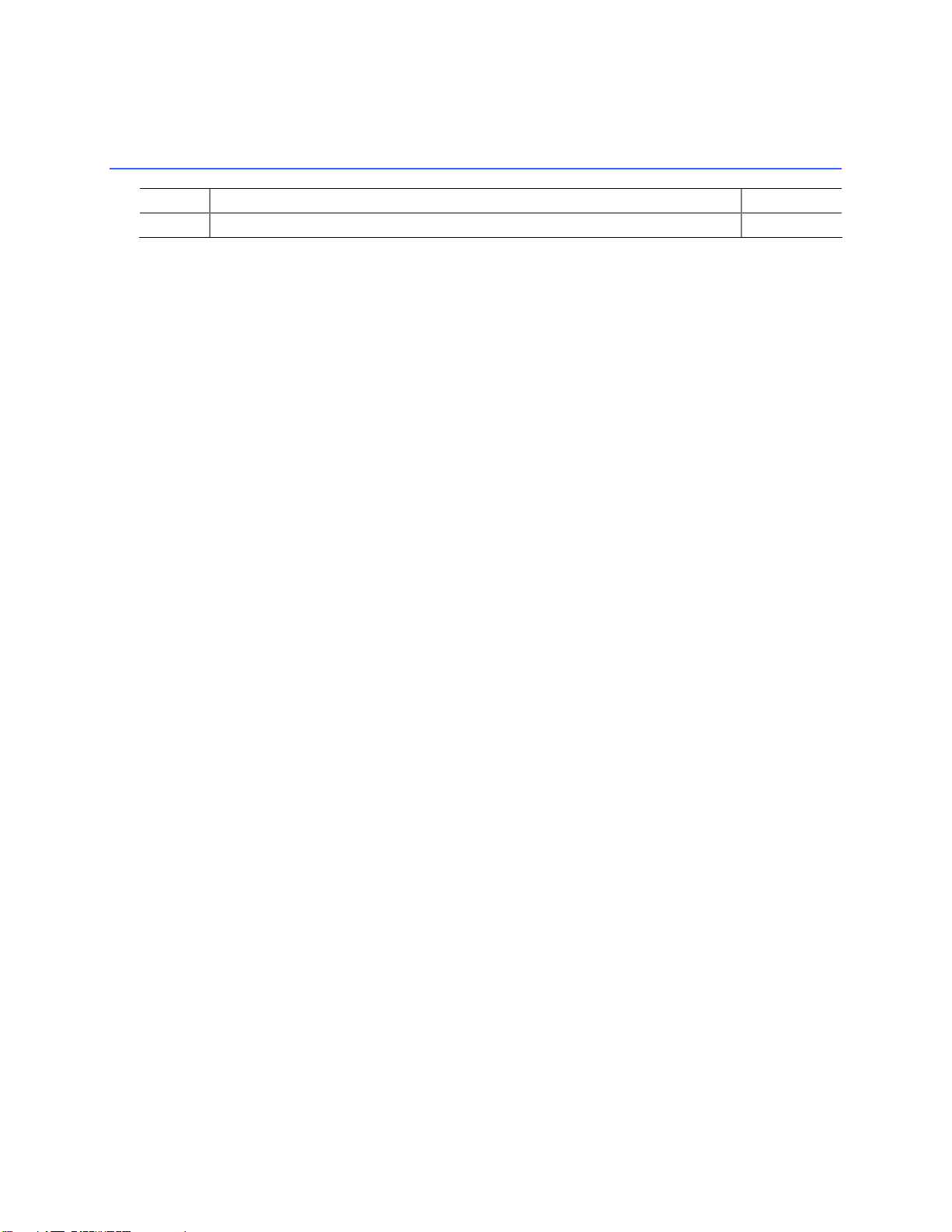
修订记录
修订版 修订记录 日期
-001
如果桌面主板上贴有 FCC 合格声明标志,则适用以下声明:
FCC 合格声明
本设备符合 FCC 条例第 15 部分的要求。其操作符合以下两个条件:(1) 本设备不会产生有害干扰;而且,(2) 本设备必须承
受任何接收到的干扰,包括可能引起不良操作的干扰。
若您对本产品的电磁兼容性性能有任何疑问,请联络:
Intel Corporation
5200 N.E. Elam Young Parkway
Hillsboro, OR 97124
1-800-628-8686
本设备已经过测试,符合 FCC 条例第 15 部分对 B 类数字设备的限制要求。这些限制旨在提供合理的保护措施,以防止在
居住区安装本设备时可能产生的有害干扰。本设备将产生、使用并可能辐射无线电射频能。如果未按说明安装和使用本设备,
可能会对无线电通信造成有害干扰。然而,在特定条件下的正确安装并不保证不会产生此类干扰。如果本设备确实对无线电
通信或电视接收产生了有害干扰(通过关闭和打开本设备可以判定有无干扰产生),用户可采取以下一种或几种措施以消除
干扰:
• 改变接收天线的方向或位置。
• 增大本设备与接收设备之间的距离。
• 将本设备和接收设备分别连接到归属于不同电路的电源插座中。
• 咨询经销商或经验丰富的无线电/电视技术人员,以寻求帮助。
未经 Intel Corporation 明确许可,若对本设备作出任何修改或改动,用户可能丧失操作本设备的权利。
加拿大通信部 (Canadian Department of Communications) 符合标准声明
本数字设备未超过对无线电噪声辐射的 B 类限制,此限制是加拿大通信部颁布的《无线电干扰规则》(Radio Interference
Regulations) 中对数字设备的限制性规定。
Le présent appareil numerique német pas de bruits radioélectriques dépassant les limites applicables aux appareils
numériques de la classe B prescrites dans le Réglement sur le broullage radioélectrique édicté par le ministére des
Communications du Canada.
免责声明
本文档提供有关 Intel® 产品的信息。本文档并未授予任何知识产权的许可,并未以明示或暗示,或以禁止反言或其它方式授予
任何知识产权许可。除 Intel 在其产品的销售条款和条件中声明的责任之外,Intel 概不承担任何其它责任。并且,Intel 对 Intel
产品的销售和/或使用不作任何明示或暗示的担保,包括对产品的特定用途适用性、适销性或对任何专利权、版权或其它知识
产权的侵权责任等,均不作担保。Intel 产品并非设计用于医疗、救生或维生等用途。Intel 可能随时对产品规格及产品描述作
出修改,恕不另行通知。
桌面主板 D925XECV2/D925XEBC2 可能包含某些设计缺陷或错误,一经发现将收入勘误表,并因此可能导致产品与已出版
的规格有所差异。如客户索取,可提供最新的勘误表。
在订购产品之前,请您与当地的 Intel 销售处或分销商联系,以获取最新的规格说明。
本文档中提及的含有订购号的文档以及其它 Intel 文献可通过访问 Intel Corporation 的万维网站点获得,网址是:
http://www.intel.com/,或致电 1-800-548-4725 查询。
Intel、Pentium 和 Celeron 是 Intel Corporation 或其子公司在美国及其它国家的注册商标。
* 其它名称和品牌分别为其相应所有者的财产。
Copyright © 2004, Intel Corporation. 保留所有权利。
《Intel
®
桌面主板 D925XECV2/D925XEBC2 产品指南》第一版。
2004 年 8 月
Page 3
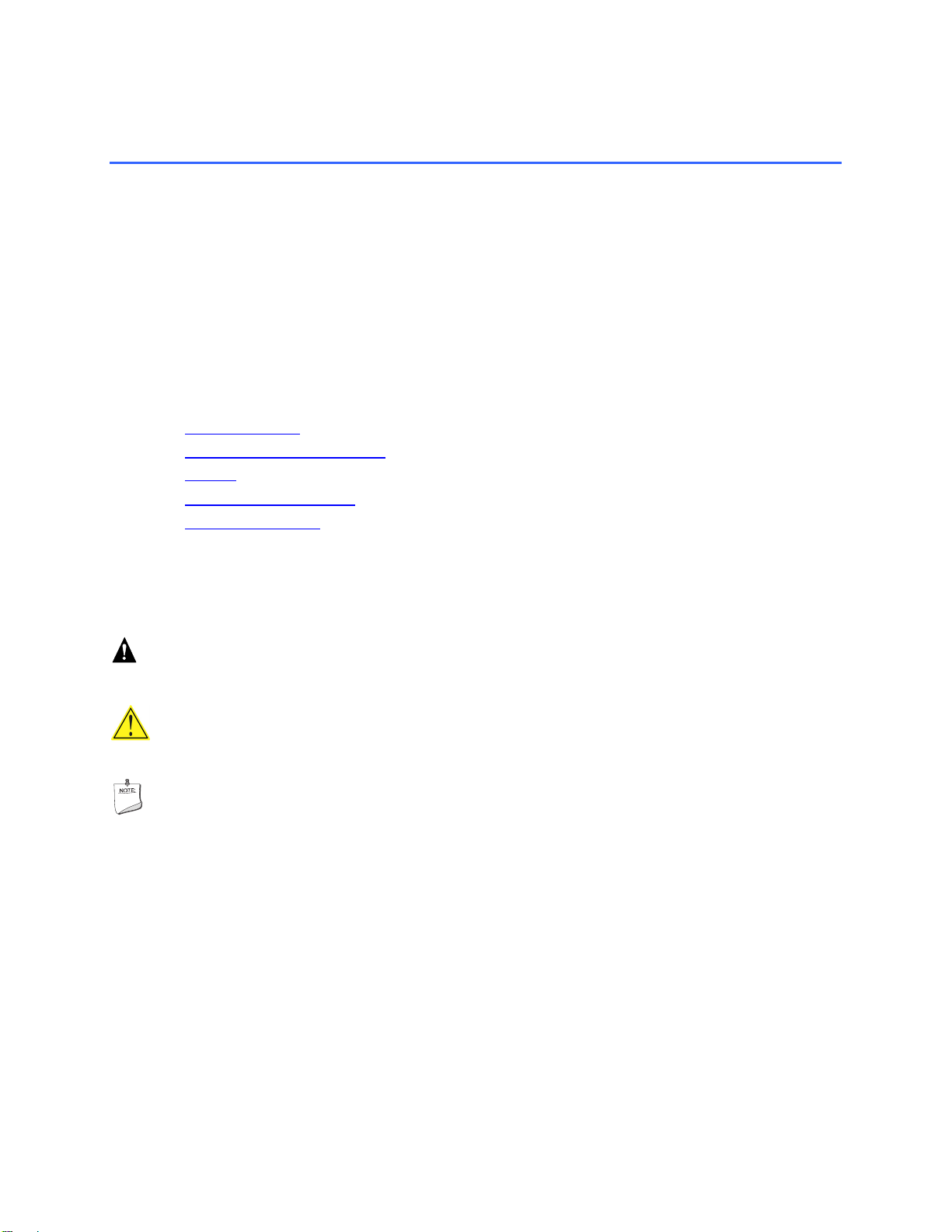
前言
本《产品指南》为您提供有关 Intel® 桌面主板 D925XECV2/D925XEBC2 的板面布局、
组件安装、BIOS 更新和规范要求等方面的信息。
适用读者
本《产品指南》旨在供合格的技术人员使用。本指南并非适用于一般读者。
文档结构
本《产品指南》包括以下各章内容:
• 1 桌面主板功能
• 2 安装和更换桌面主板组件
• 3 BIOS
• A 错误消息和指示信号
• B 符合标准与规范
:提供有关进入 BIOS Setup(设置)程序并更新 BIOS 设置的指导。
:概述产品的功能与特性。
:提供有关安装本桌面主板及其它硬件组件的指导。
:提供有关 BIOS 错误消息和笛音码的说明。
:提供有关安全标准和 EMC 规范及产品认证等信息。
体例
本文档采用以下体例:
警告
警告表示若不按要求操作可能会导致人身伤害的情形。
注意
注意提醒用户如何防止损坏硬件或丢失数据。
注释
注释提示用户对重要信息引起重视。
iii
Page 4
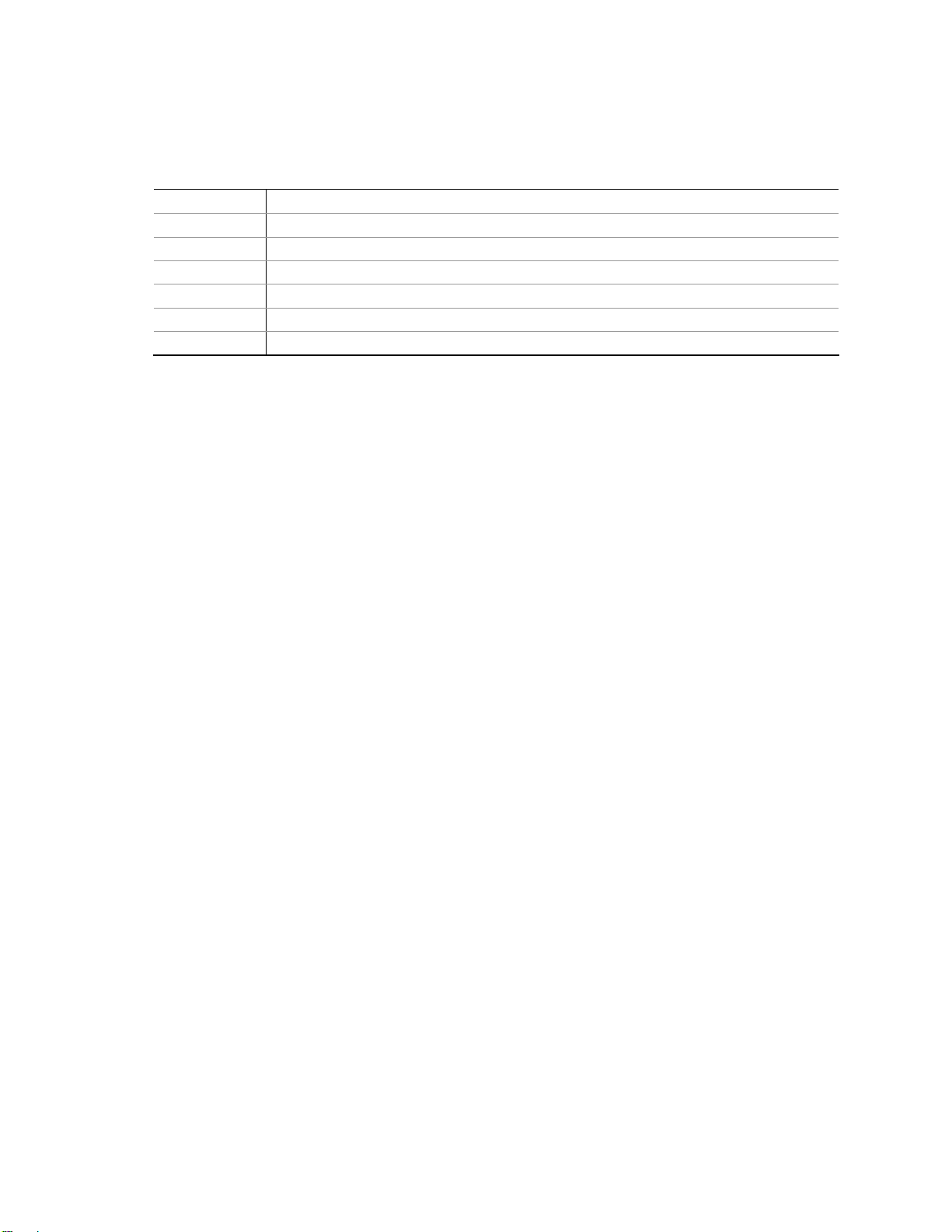
Intel 桌面主板 D925XECV2/D925XEBC2 产品指南
术语
下表列出了本产品指南中常用的一些术语及其说明。
术语 说明
GB
GHz
KB
MB
Mbit
MHz
千兆字节(1,073,741,824 字节)
千兆赫(十亿赫兹)
千字节(1024 字节)
兆字节(1,048,576 字节)
兆位(1,048,576 位)
兆赫(百万赫兹)
包装盒内容
• Intel® 桌面主板
• I/O 防护板
• 一条 ATA-66/100 电缆
• 四条串行 ATA 电缆
• 两条串行 ATA 电源电缆
• 一条软盘驱动器电缆
• 一个背面板 USB 2.0/IEEE 1394 适配器
• 一个前面板 USB 2.0/IEEE 1394/音频适配器
• Intel
• RAID 驱动程序软盘
• 背面板音频护盖
• 《快速参考指南》
• 《组装指南》
• 《产品指南》印刷手册
• 配置和电池注意事项声明标签
®
Express Installer CD-ROM(Intel 快速安装程序光盘)
iv
Page 5
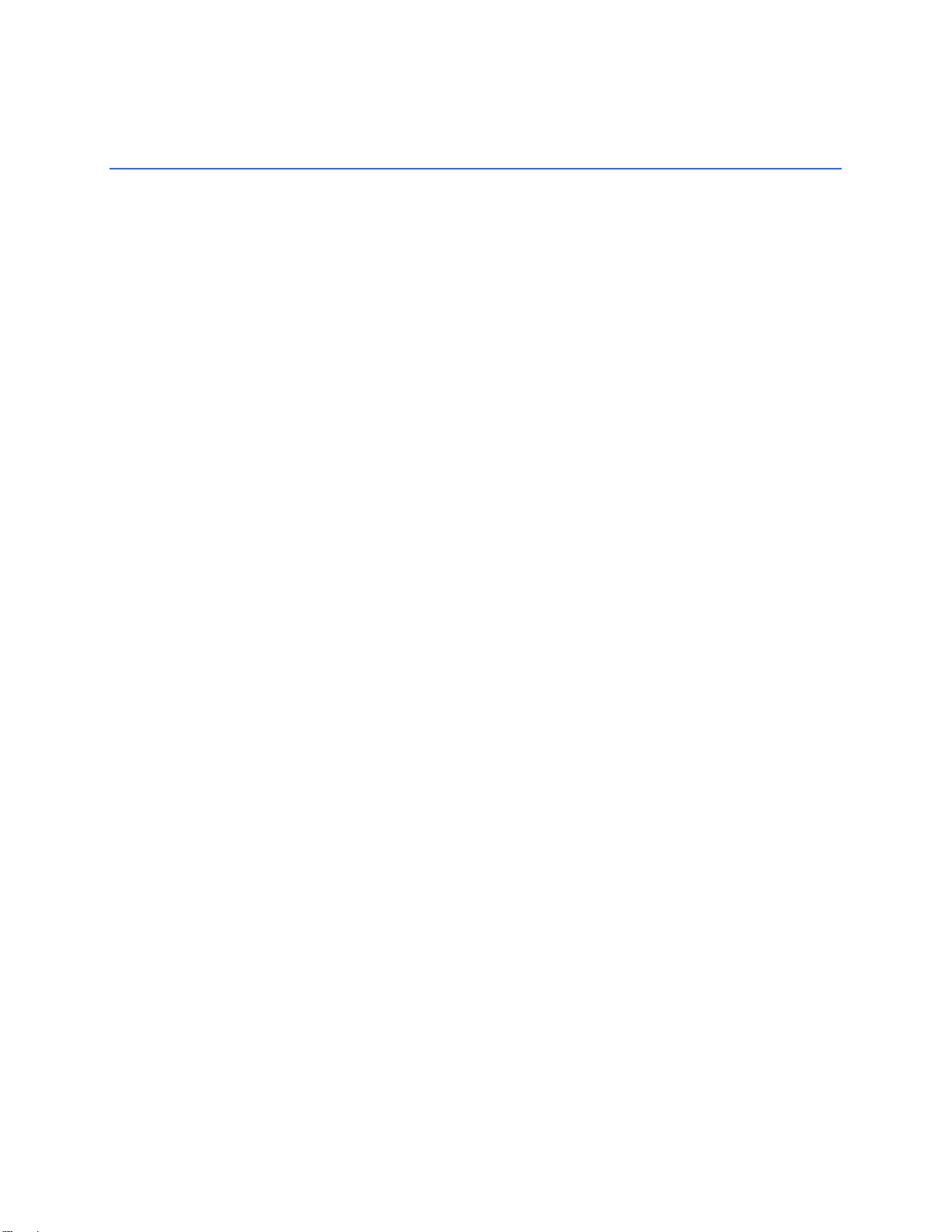
目录
1 桌面主板功能
支持的操作系统 ..................................................................................................................... 10
桌面主板组件......................................................................................................................... 11
处理器 ...................................................................................................................................15
主内存 ...................................................................................................................................16
Intel® 925XE Express 芯片组................................................................................................ 17
音频子系统 ............................................................................................................................ 17
输入/输出 (I/O) 控制器 ........................................................................................................ 18
LAN 子系统 ........................................................................................................................... 18
LAN 子系统软件 ........................................................................................................... 18
RJ-45 LAN 连接器 LED 指示灯 .................................................................................... 18
高速 USB 2.0 支持 ................................................................................................................ 19
增强型 IDE 接口 .................................................................................................................... 19
串行 ATA ............................................................................................................................... 19
扩展功能................................................................................................................................19
BIOS......................................................................................................................................20
串行 ATA 和 IDE 自动配置 ........................................................................................... 20
PCI 和 PCI Express 自动配置 ......................................................................................20
安全口令....................................................................................................................... 20
机箱开启................................................................................................................................20
电源管理功能......................................................................................................................... 21
ACPI.............................................................................................................................21
风扇连接器 ...................................................................................................................21
风扇速度控制(Intel® Precision Cooling Technology(Intel 精确冷却技术))........... 21
挂起到 RAM(瞬时可用计算机技术).......................................................................... 22
振铃恢复....................................................................................................................... 23
USB 唤醒...................................................................................................................... 23
PS/2 键盘/鼠标唤醒 ...................................................................................................23
扬声器 ...................................................................................................................................23
电池....................................................................................................................................... 23
实时时钟................................................................................................................................23
2 安装和更换桌面主板组件
开始之前................................................................................................................................25
安装注意事项......................................................................................................................... 26
安装指导................................................................................................................................26
确保符合电磁兼容性 (EMC) 规范 .................................................................................26
机箱和组件认证 ............................................................................................................ 27
防止电源系统过载 ........................................................................................................ 27
粘贴电池标志................................................................................................................ 27
v
Page 6
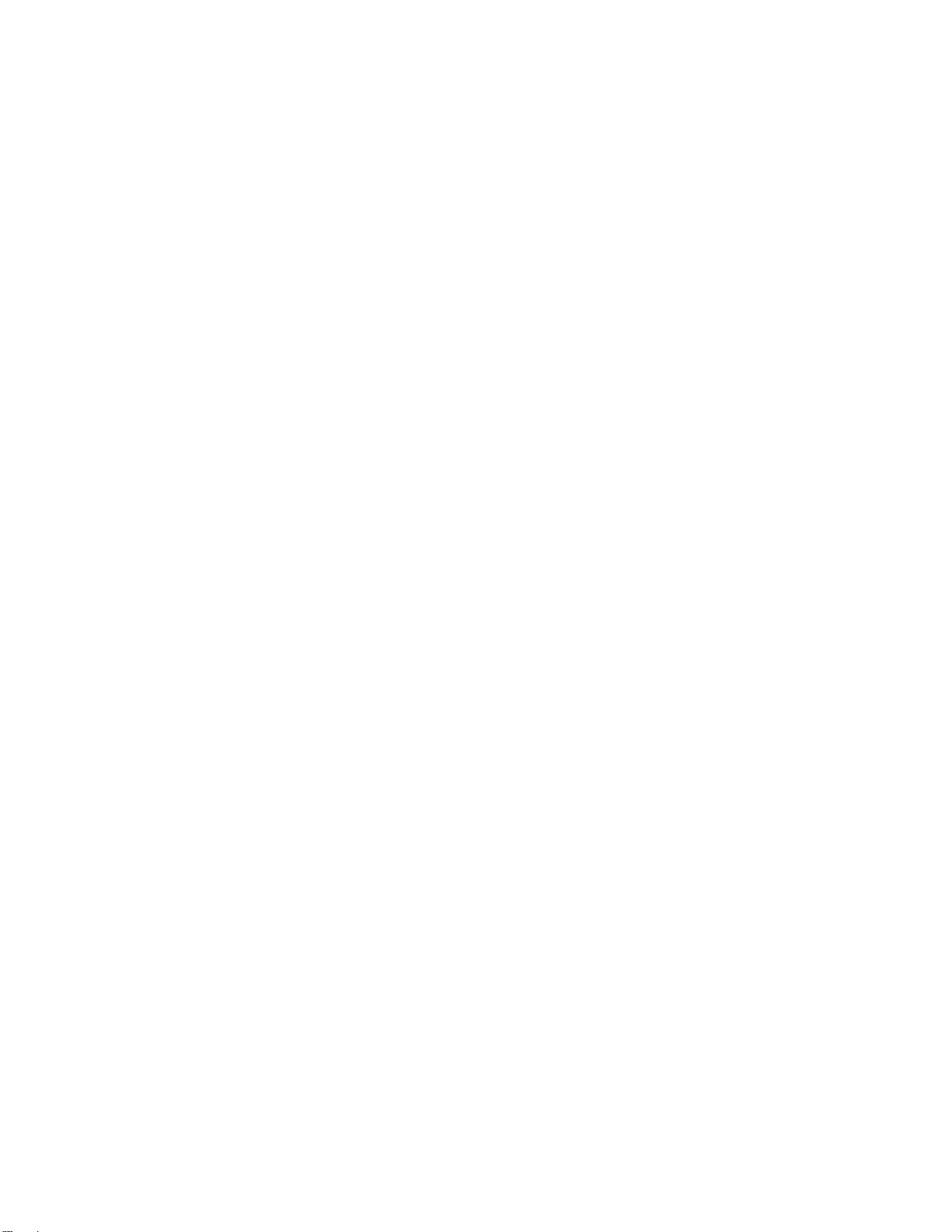
Intel 桌面主板 D925XECV2/D925XEBC2 产品指南
仅用于设计计划内的应用领域 ...................................................................................... 28
安装 I/O 防护板 ..................................................................................................................... 28
安装和拆卸桌面主板.............................................................................................................. 29
安装和拆卸处理器 ................................................................................................................. 30
安装处理器 ...................................................................................................................30
安装处理器风扇散热器 .................................................................................................32
连接处理器风扇散热器电缆 .......................................................................................... 33
拆卸处理器 ...................................................................................................................34
安装和拆卸内存 ..................................................................................................................... 34
安装 DIMM ...................................................................................................................36
拆卸 DIMM ...................................................................................................................38
安装和拆卸 PCI Express x16 卡............................................................................................ 39
安装 PCI Express x16 卡.............................................................................................. 40
拆卸 PCI Express x16 卡.............................................................................................. 40
连接 IDE 电缆........................................................................................................................ 41
连接串行 ATA 电缆................................................................................................................ 42
为用于串行 ATA 的 Intel® Matrix Storage Technology(Intel 矩阵存储技术)配置系统 ....... 43
为 Intel Matrix Storage Technology(Intel 矩阵存储技术)配置 BIOS......................... 43
创建 RAID 集................................................................................................................ 43
加载 Intel® Application Accelerator(Intel 应用程序加速器)驱动程序 ........................ 43
设置“RAID 就绪”系统.................................................................................................... 43
连接内部接头连接器.............................................................................................................. 44
前面板音频接头连接器 .................................................................................................45
IEEE 1394 接头连接器 ................................................................................................. 45
USB 2.0 接头连接器..................................................................................................... 45
前面板接头连接器 ........................................................................................................ 46
备用电源 LED 指示灯接头连接器 ................................................................................. 46
机箱开启接头连接器..................................................................................................... 46
安装背面板 USB 2.0 和 IEEE 1394 适配器 ..................................................................47
安装前面板 USB/IEEE 1394/音频接头连接器 ......................................................... 48
连接风扇................................................................................................................................49
连接风扇....................................................................................................................... 49
连接辅助电源输出连接器(仅适用于 D925XECV2)................................................... 50
连接电源电缆......................................................................................................................... 51
安装其它连接器 ..................................................................................................................... 53
设置 BIOS 配置跳线块 .......................................................................................................... 54
清除口令................................................................................................................................55
背面板连接器......................................................................................................................... 56
设置全部 7.1 声道环绕立体声功能(可选) .......................................................................... 57
多声道模拟音频 ............................................................................................................ 57
多声道数字音频 ............................................................................................................ 57
更换电池................................................................................................................................58
vi
Page 7
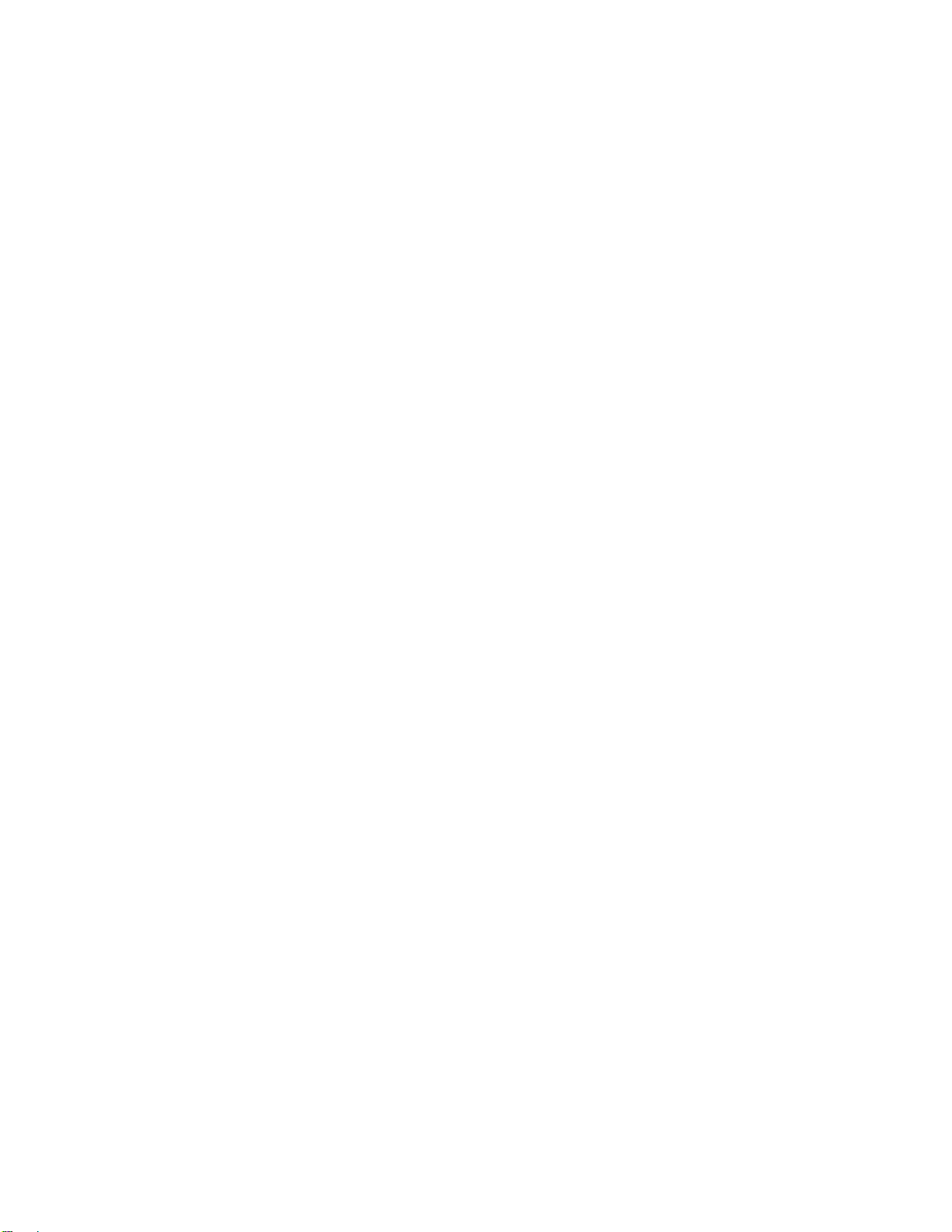
3 BIOS
更新 BIOS ............................................................................................................................. 63
使用 Intel® Express BIOS Update Utility(Intel 快速 BIOS
更新实用程序)更新 BIOS ...........................................................................................63
使用 Iflash Memory Update Utility(Iflash 内存更新实用程序)更新 BIOS.................. 63
A 错误消息和指示信号
BIOS 笛音码.......................................................................................................................... 67
BIOS 错误消息 ...................................................................................................................... 67
B 符合标准与规范
安全规范................................................................................................................................69
欧盟符合标准声明 ................................................................................................................. 69
产品生态声明......................................................................................................................... 71
EMC(电磁兼容性)规范...................................................................................................... 72
产品认证标志(桌面主板级) ............................................................................................... 73
图
图 1. 桌面主板 D925XECV2 组件 ...................................................................................... 11
图 2. 桌面主板 D925XEBC2 组件 ...................................................................................... 13
图 3. 备用电源指示灯位置 .................................................................................................. 22
图 4. 安装 I/O 防护板.......................................................................................................... 28
图 5. 桌面主板安装孔位置 .................................................................................................. 29
图 6. 抬起插座拉杆............................................................................................................. 30
图 7. 抬起压板并注意勿触碰插座触点 ................................................................................ 30
图 8. 拆卸插座保护罩 .........................................................................................................31
图 9. 从处理器保护罩中取出处理器/注意勿触碰 .............................................................. 31
图 10. 安装处理器 ................................................................................................................ 32
图 11. 闭合压板 .................................................................................................................... 32
图 12. 将处理器风扇散热器电缆连接到处理器风扇接头连接器上 ........................................ 33
图 13. 双通道配置示例 1 ......................................................................................................34
图 14. 双通道配置示例 2 ......................................................................................................35
图 15. 双通道配置示例 3 ......................................................................................................35
图 16. 使用 DDR2 DIMM...................................................................................................... 36
图 17. 安装 DIMM................................................................................................................. 37
图 18. AGP 卡上的边缘连接器与 PCI Express X16 卡上的边缘连接器不同 ........................ 39
图 19. 拆卸 PCI Express x16 卡 ........................................................................................... 40
图 20. 连接 IDE 电缆 ............................................................................................................ 41
图 21. 连接串行 ATA 电缆 .................................................................................................... 42
图 22. 内部接头连接器 ......................................................................................................... 44
图 23. 连接背面板 USB 2.0 和 IEEE 1394 适配器 ............................................................... 47
图 24. 连接前面板 USB/IEEE1394/音频电缆 .................................................................. 48
图 25. 风扇接头连接器位置 ..................................................................................................49
图 26. 辅助电源输出连接器 ..................................................................................................50
图 27. 连接 2x10 电源系统电缆............................................................................................ 51
Contents
vii
Page 8
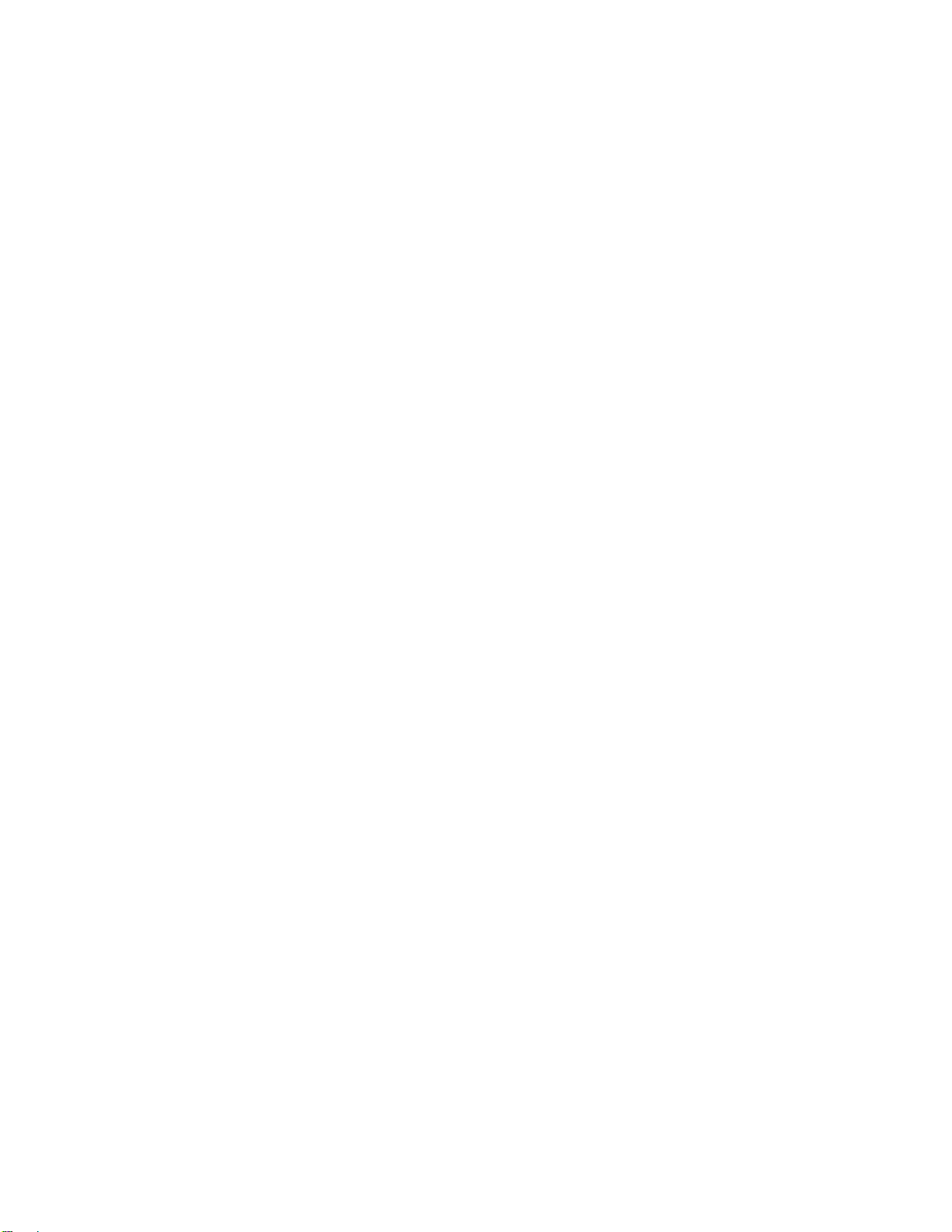
Intel 桌面主板 D925XECV2/D925XEBC2 产品指南
图 28. 连接 2x12 电源系统电缆............................................................................................ 52
图 29. 其它连接器位置 ......................................................................................................... 53
图 30. BIOS 配置跳线块位置................................................................................................ 54
图 31. 背面板连接器 ............................................................................................................. 56
图 32. 背面板音频连接器...................................................................................................... 57
图 33. 拆卸电池 .................................................................................................................... 62
表
表 1. 功能摘要 ...................................................................................................................... 9
表 2. 桌面主板 D925XECV2 组件 ...................................................................................... 12
表 3. 桌面主板 D925XEBC2 组件 ...................................................................................... 14
表 4. RJ-45 10/100/1000 千兆位以太网 LAN 连接器 LED 指示灯...................................... 18
表 5. 前面板音频接头连接器信号名称 ................................................................................ 45
表 6. IEEE 1394 接头连接器信号名称................................................................................ 45
表 7. USB 2.0 接头连接器信号名称.................................................................................... 45
表 8. 前面板接头连接器信号名称 .......................................................................................46
表 9. BIOS Setup(设置)程序各种模式的跳线设置 ......................................................... 54
表 10. 笛音码........................................................................................................................ 67
表 11. BIOS 错误消息 .......................................................................................................... 67
表 12. 安全规范 .................................................................................................................... 69
表 13. EMC(电磁兼容性)规范 .......................................................................................... 72
表 14. 产品认证标志............................................................................................................. 73
viii
Page 9
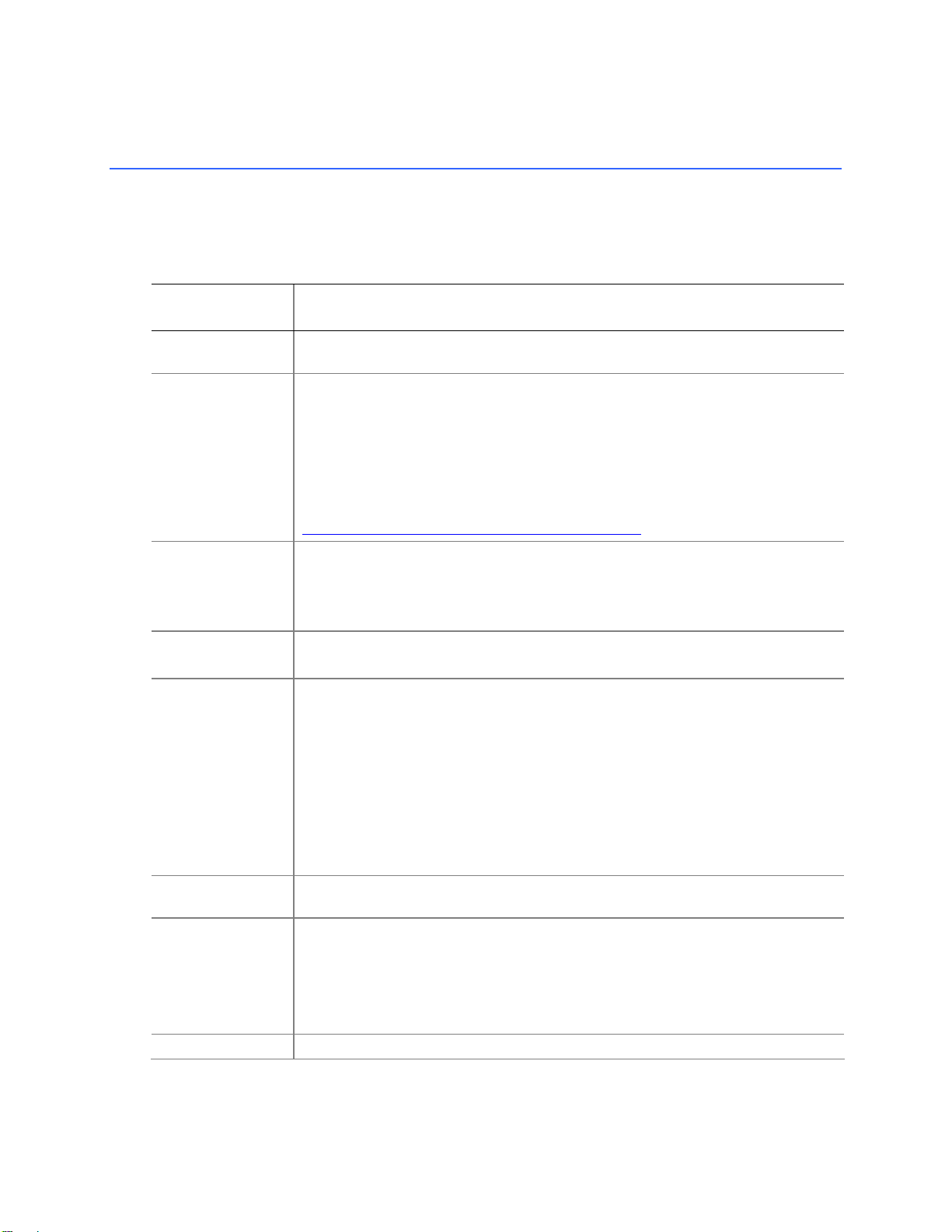
1 桌面主板功能
本章简要描述 Intel® 桌面主板 D925XECV2/D925XEBC2 的主要功能和特性。
表 1 对本桌面主板的主要功能进行了总结。
表 1. 功能摘要
形状参数
处理器
主内存
芯片组
音频子系统
扩展功能 • 最多四个(Intel 桌面主板 D925XECV2)或两个(Intel 桌面主板 D925XEBC2)
LAN 子系统
BIOS
RAID
• Intel 桌面主板 D925XECV2 采用 ATX (12.00” x 9.60”) 结构
• Intel 桌面主板 D925XEBC2 采用 MicroATX (9.60” x 9.60”) 结构
®
支持采用 LGA775 引脚规格封装的 Intel
或 800 MHz 前端总线频率
• 四个 240 针、1.8 V SDRAM 双列直插式内存模块 (DIMM) 插座
• 533/400 MHz 单通道或双通道 DDR2 SDRAM 接口
• 支持最高可达 4 GB 的系统内存
• 支持非 ECC 内存
注释:系统资源(如 PCI 和 PCI Express*)要求使用物理内存地址,将使超出 3 GB
的可用内存地址减少。这可能会导致操作系统和应用程序可用的内存低于 4 GB。
欲查阅最新测试通过的内存列表,请访问以下 Intel 万维网站点:
http://support.intel.com/support/motherboards/desktop/
®
925XE Express 芯片组,包括:
Intel
• 带有直接媒体接口的 Intel® 82925XE 内存控制器枢纽 (MCH)
• Intel® 82801FR I/O 控制器枢纽 (ICH6-R),支持 Intel® Matrix Storage Technology
(Intel 矩阵存储技术)
• Intel 925XE Express 芯片组
• Intel
• 一个 PCI Express x16 连接器
• 两个 PCI Express x1 连接器(Intel 桌面主板 D925XECV2)或一个
• 四个串行 ATA (SATA) 连接器
• 两个前面板 USB 2.0 接头连接器
• 一个前面板音频接头连接器
• 两个 IEEE 1394 接头连接器
Marvell* 88E8050 PCI Express 千兆位以太网控制器(每秒 10/100/1000 Mbit),
附带 RJ-45 连接器
• Intel
• 8 Mbit 对称快闪内存
• 支持 SMBIOS
• Intel
• Intel
Intel
®
高保真音频编码解码器
PCI 总线附加卡连接器(SMBus 连接至 PCI 总线连接器 2)
PCI Express x1 连接器(Intel 桌面主板 D925XEBC2)
®
BIOS
®
Rapid BIOS Boot(Intel 快速 BIOS 启动)
®
Express BIOS Update(Intel 快速 BIOS 更新)
®
Matrix Storage Technology(Intel 矩阵存储技术),用于串行 ATA
Pentium® 4 处理器,具备 1066 MHz
待续
9
Page 10
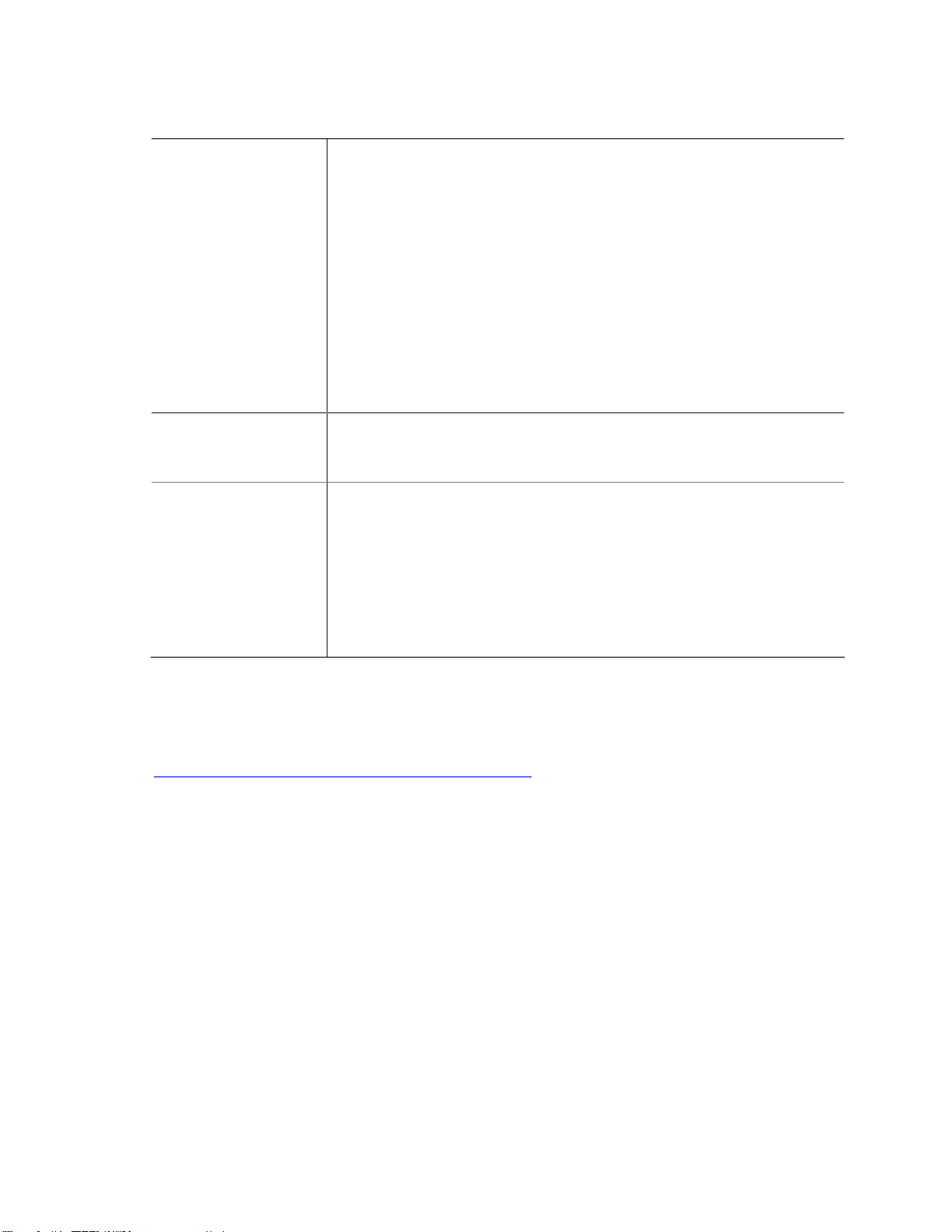
Intel 桌面主板 D925XECV2/D925XEBC2 产品指南
表 1. 功能摘要(续)
外围设备接口
电源管理
硬件管理
• 最多支持八个 USB 2.0 端口
⎯ 四个端口连接至背面板
⎯ 四个端口连接至两个 USB 接头连接器
• 四个串行 ATA 通道,通过 ICH6-R 控制,每个通道连接一个设备
• 最多支持三个 IEEE 1394 端口
⎯ 一个端口连接至背面板
⎯ 两个端口连接至两个 IEEE 1394 接头连接器
• 一个 IDE 接口,支持 ATA-66/100
• 一个软盘驱动器接口
• 一个并行端口
• 一个串行端口
• PS/2* 键盘和鼠标端口
• 支持高级配置与电源接口 (ACPI)
• 挂起到 RAM (STR)
• USB、PCI、PCI Express、PS/2、LAN 和前面板唤醒
硬件监控,包括:
• 四个用于监视风扇活动的风扇感测输入(Intel 桌面主板 D925XECV2)
• 三个用于监视风扇活动的风扇感测输入(Intel 桌面主板 D925XEBC2)
• 远程二极管温度感测
• Intel
• 用于检测超范围值的电压感测
®
Precision Cooling Technology(Intel 精确冷却技术)风扇速度控制,
可根据处理器温度自动调节处理器风扇转速,并可根据系统温度自动调节机
箱风扇转速
相关链接
有关 Intel 桌面主板 D925XECV2/D925XEBC2 的更详尽信息,包括产品技术规格 (TPS)、
BIOS 更新和设备驱动程序等,请访问以下 Intel 万维网站点:
http://support.intel.com/support/motherboards/desktop/
支持的操作系统
本桌面主板支持以下操作系统:
• Microsoft Windows* XP
• Microsoft Windows 2000
10
Page 11
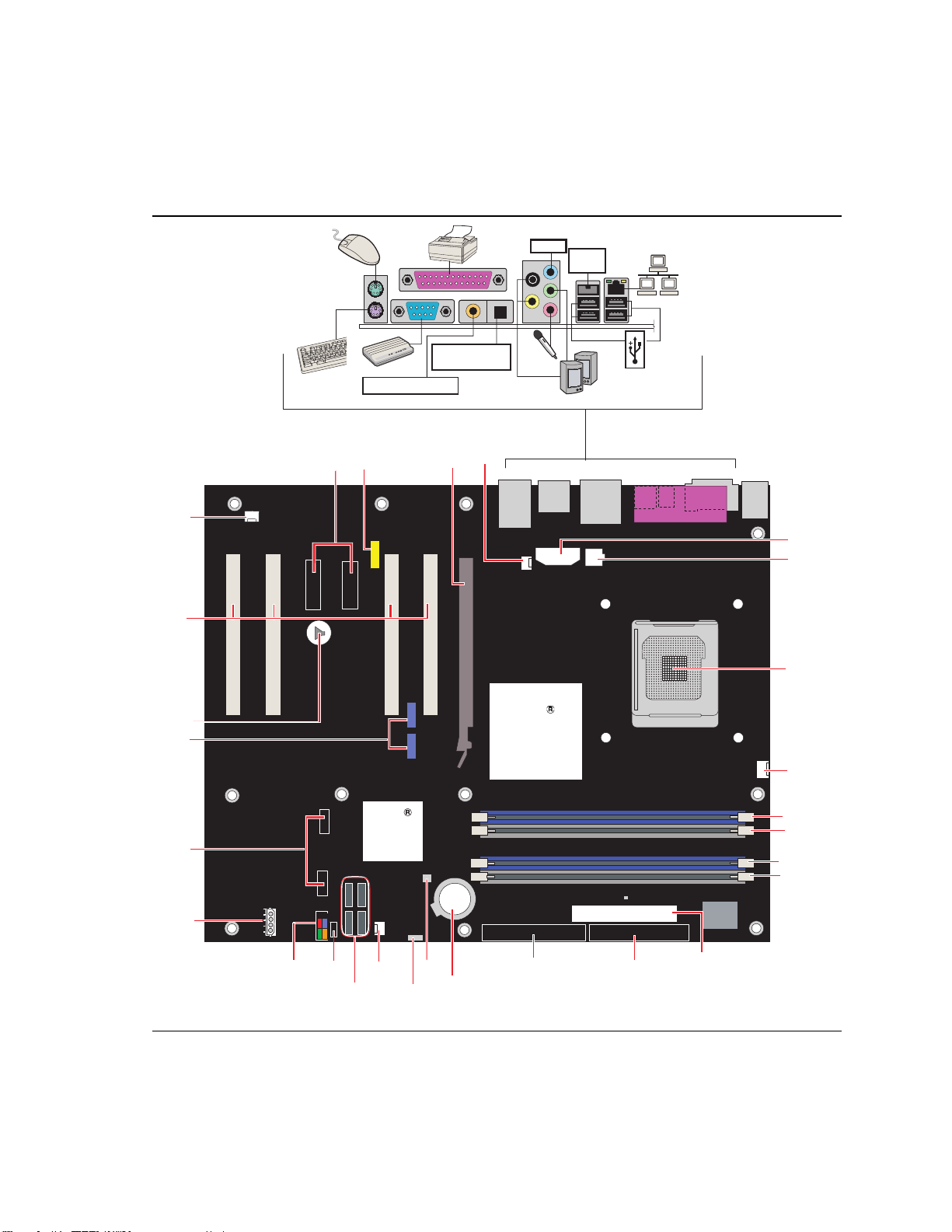
桌面主板组件
图 1 显示了桌面主板 D925XECV2 主要组件的大致位置。
Optical Line Out
(Toslink)
Co-axial Line Out
Line In
IEEE
1394
桌面主板功能
RJ45
W
A
B
D
C
X
E
F
G
V
U
Intel
82925XE
(MCH)
H
Intel
Channel A
82801FR
T
(ICH6-R)
Channel B
DIMM 0
DIMM 1
DIMM 0
DIMM 1
S
R
Q
O
P
M
L
N
K
J
I
OM17337
图 1. 桌面主板 D925XECV2 组件
11
Page 12
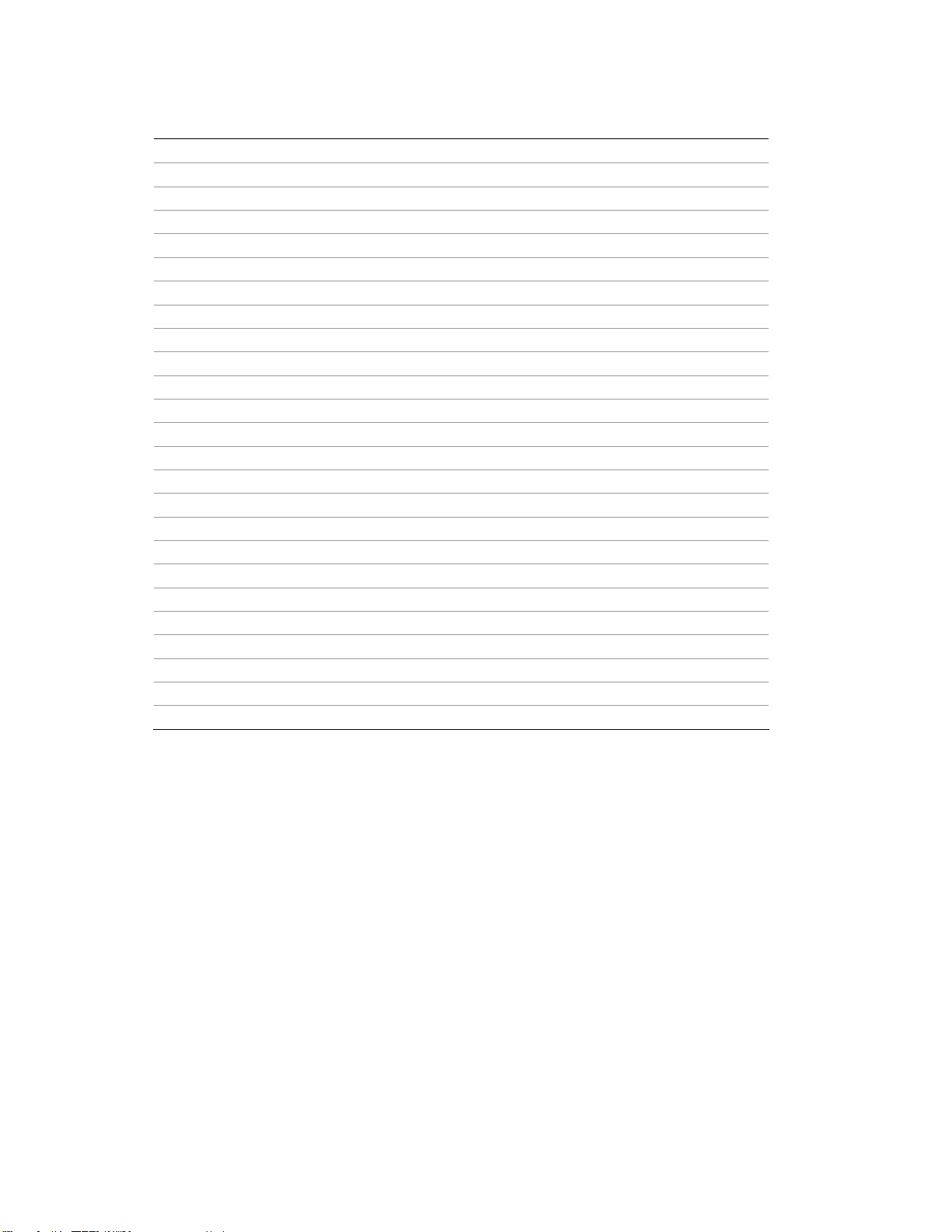
Intel 桌面主板 D925XECV2/D925XEBC2 产品指南
表 2. 桌面主板 D925XECV2 组件
标签 说明
A
B
C
D
E
F
G
H
I
J
K
L
M
N
O
P
Q
R
S
T
U
V
W
X
PCI Express x1 连接器
前面板音频接头连接器(黄色)
PCI Express x16 连接器
机箱背面风扇接头连接器(风扇转速控制)
备用电源连接器 (1x4)
12 V 电源连接器 (2x2)
处理器插座 (LGA775)
处理器风扇接头连接器(4 针,风扇转速控制)
主电源连接器 (2x12)
软盘驱动器连接器
IDE 连接器
电池
机箱开启接头连接器
BIOS 配置跳线
机箱前面风扇接头连接器(风扇转速控制)
串行 ATA 连接器(4 个)
备用电源 LED 指示灯接头连接器
前面板接头连接器
辅助电源输出接头连接器
USB 2.0 接头连接器
IEEE 1394 接头连接器(蓝色)
扬声器
PCI 总线附加卡连接器
机箱背面备用风扇接头连接器(4 针,风扇转速控制)
12
Page 13
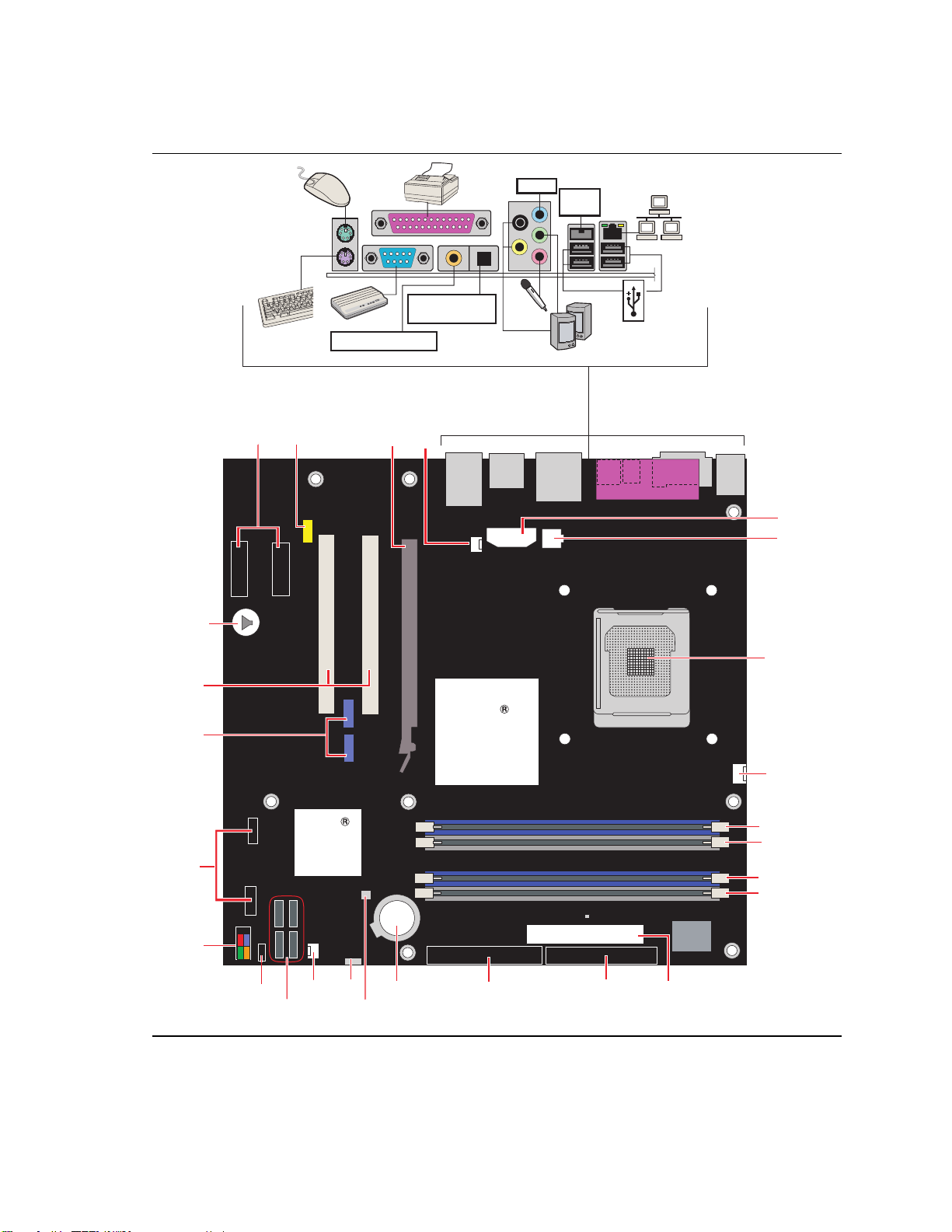
图 2 显示了桌面主板 D925XEBC2 主要组件的大致位置。
桌面主板功能
Line In
Optical Line Out
(Toslink)
Co-axial Line Out
A
B
C
D
IEEE
1394
RJ45
E
F
V
G
U
Intel
T
82925XE
(MCH)
H
Channel A
Intel
82801FR
S
(ICH6-R)
Channel B
R
O
Q
P
N
L
M
K
J
I
图 2. 桌面主板 D925XEBC2 组件
DIMM 0
DIMM 1
DIMM 0
DIMM 1
OM17338
13
Page 14
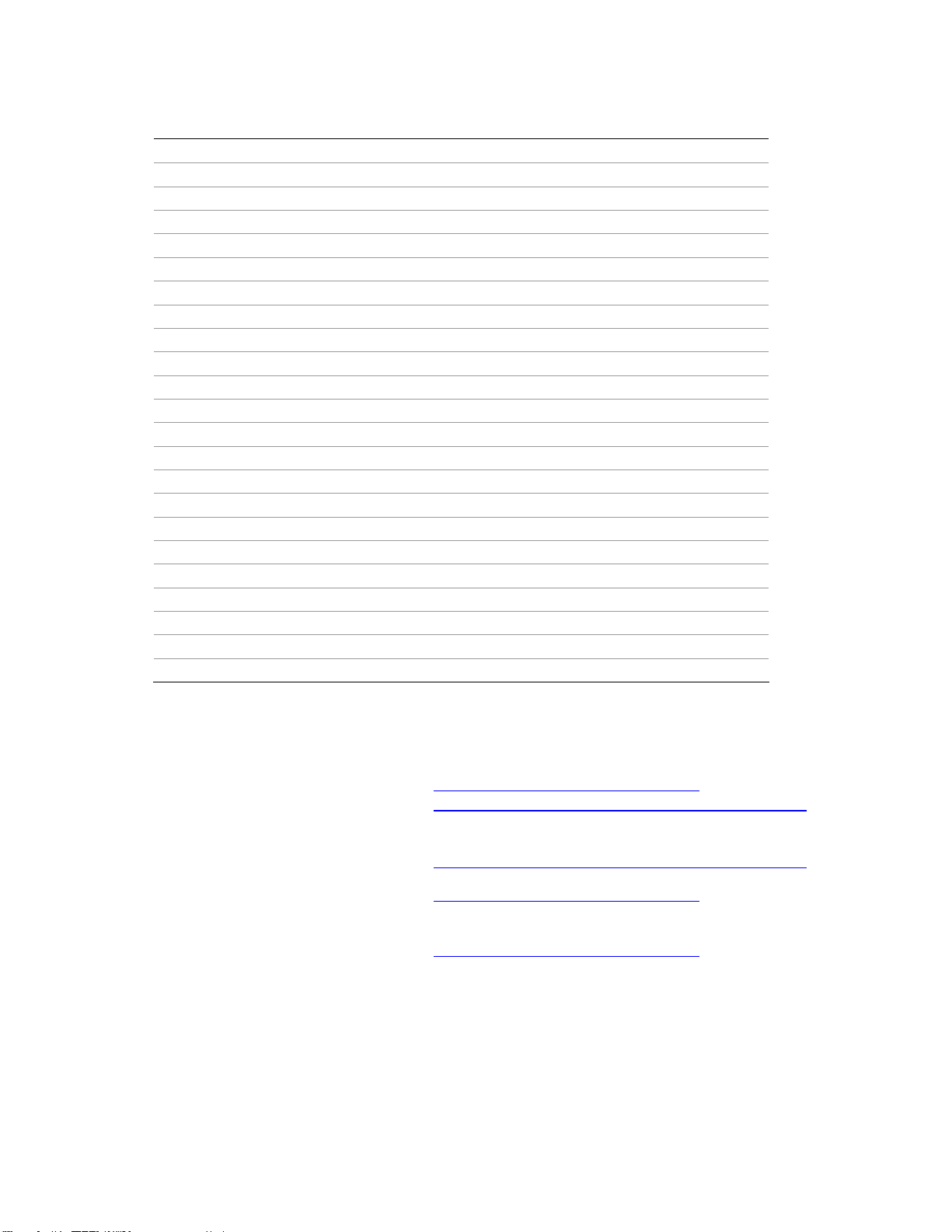
Intel 桌面主板 D925XECV2/D925XEBC2 产品指南
表 3. 桌面主板 D925XEBC2 组件
标签 说明
A
B
C
D
E
F
G
H
I
J
K
L
M
N
O
P
Q
R
S
T
U
V
PCI Express x1 连接器
前面板音频接头连接器(黄色)
PCI Express x16 连接器
机箱背面风扇接头连接器(风扇转速控制)
备用电源连接器 (1x4)
12 V 电源连接器 (2x2)
处理器插座 (LGA775)
处理器风扇接头连接器(4 针,风扇转速控制)
主电源连接器 (2x12)
软盘驱动器连接器
IDE 连接器
电池
机箱开启接头连接器
BIOS 配置跳线
机箱前面风扇接头连接器(风扇转速控制)
串行 ATA 连接器(4 个)
备用电源 LED 指示灯接头连接器
前面板接头连接器
USB 2.0 接头连接器
IEEE 1394 接头连接器(蓝色)
PCI 总线附加卡连接器
扬声器
相关链接
有关以下各项的详情,请访问下表所列的链接:
• 有关 Intel 桌面主板
D925XECV2/D925XEBC2,
请访问:
• 有关支持的处理器,请访问:
• 有关音频软件和实用程序,
请访问:
• 有关 LAN 软件和驱动程序,
请访问:
http://www.intel.com/design/motherbd
http://support.intel.com/support/motherboards/desktop
http://support.intel.com/support/motherboards/desktop
http://www.intel.com/design/motherbd
http://www.intel.com/design/motherbd
14
Page 15
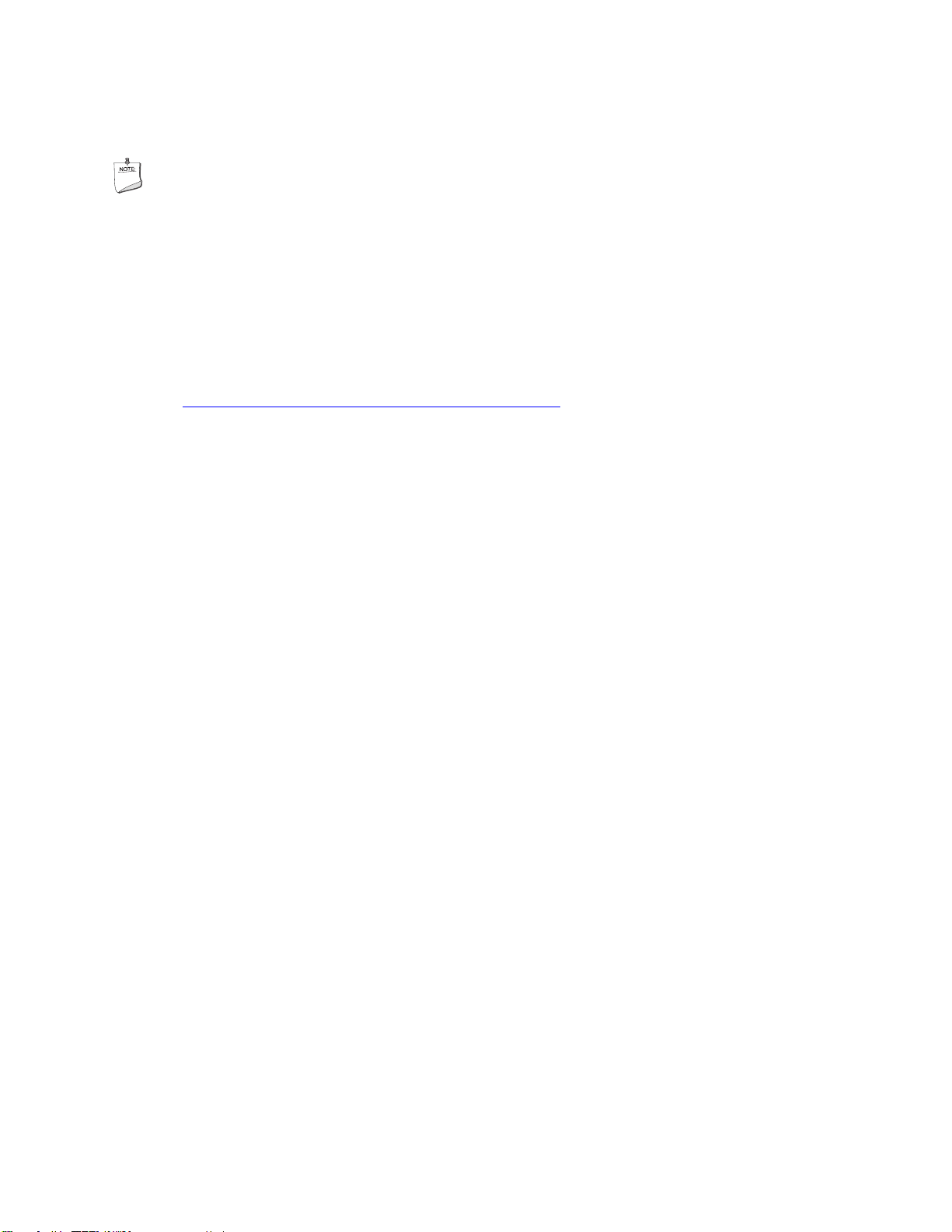
处理器
注释
若未使用 ATX12V 电源系统,或未将 12 V (2x2) 电源连接器连接到桌面主板
D925XECV2/D925XEBC2 上,则可能会导致计算机无法启动。
桌面主板 D925XECV2 和 D925XEBC2 分别支持安装一只采用 LGA775 引脚规格封装的
Intel Pentium 4 处理器。桌面主板上不包括处理器,须单独购买。
处理器通过 LGA775 插座连接到 Intel 桌面主板上。
有关桌面主板 D925XECV2 和 D925XEBC2 所支持的处理器列表,请访问以下站点:
桌面主板功能
http://support.intel.com/support/motherboards/desktop/
相关链接
有关以下各项的详情,请访问以下所列链接或参阅本指南的相关章节:
• 有关安装或升级处理器的指导,请参阅第 2 章第 30 页
• 有关两个电源系统连接器的位置,请参阅第 2 章第 49 页
15
Page 16

Intel 桌面主板 D925XECV2/D925XEBC2 产品指南
主内存
注释
为了完全符合所有适用的 Intel® SDRAM 内存规范,应在本桌面主板上安装支持串行设备
检测 (SPD) 数据结构的 DIMM 内存模块。如果您安装的内存模块不支持 SPD,开机时屏幕
上将显示一条说明此状况的消息。BIOS 会尝试配置内存控制器,以便正常运行。
本桌面主板分别具有四个带有镀金触点的 240 针双数据传输速率 2 (DDR2) SDRAM 双列
直插式内存模块 (DIMM) 连接器。本桌面主板支持:
• 无缓冲、无寄存单面或双面 DIMM
• 仅支持串行设备检测 (SPD) 内存
• 非 ECC RAM
• 1.8 V 内存
• 双通道或单通道内存配置
• 以下所列的内存配置:
⎯ 使用 256 Mb 技术,最多支持 2.0 GB 内存
⎯ 使用 512 Mb 或 1 Gb 技术,最多支持 4.0 GB 内存
注释
系统资源(如 PCI 和 PCI Express)要求使用物理内存地址,将使超出 3 GB 的可用内存地址
减少。这可能会导致操作系统和应用程序可用的内存低于 4 GB。
相关链接
有关以下各项的详情,请访问以下所列链接或参阅本指南的相关章节:
• 有关最新测试通过的内存列表,请访问:
http://support.intel.com/support/motherboards/desktop/
• 有关 SDRAM 规格,请访问:http://www.intel.com/technology/memory/pcsdram/spec/
• 有关安装内存的指导,请参阅第 2 章第 34 页
16
Page 17
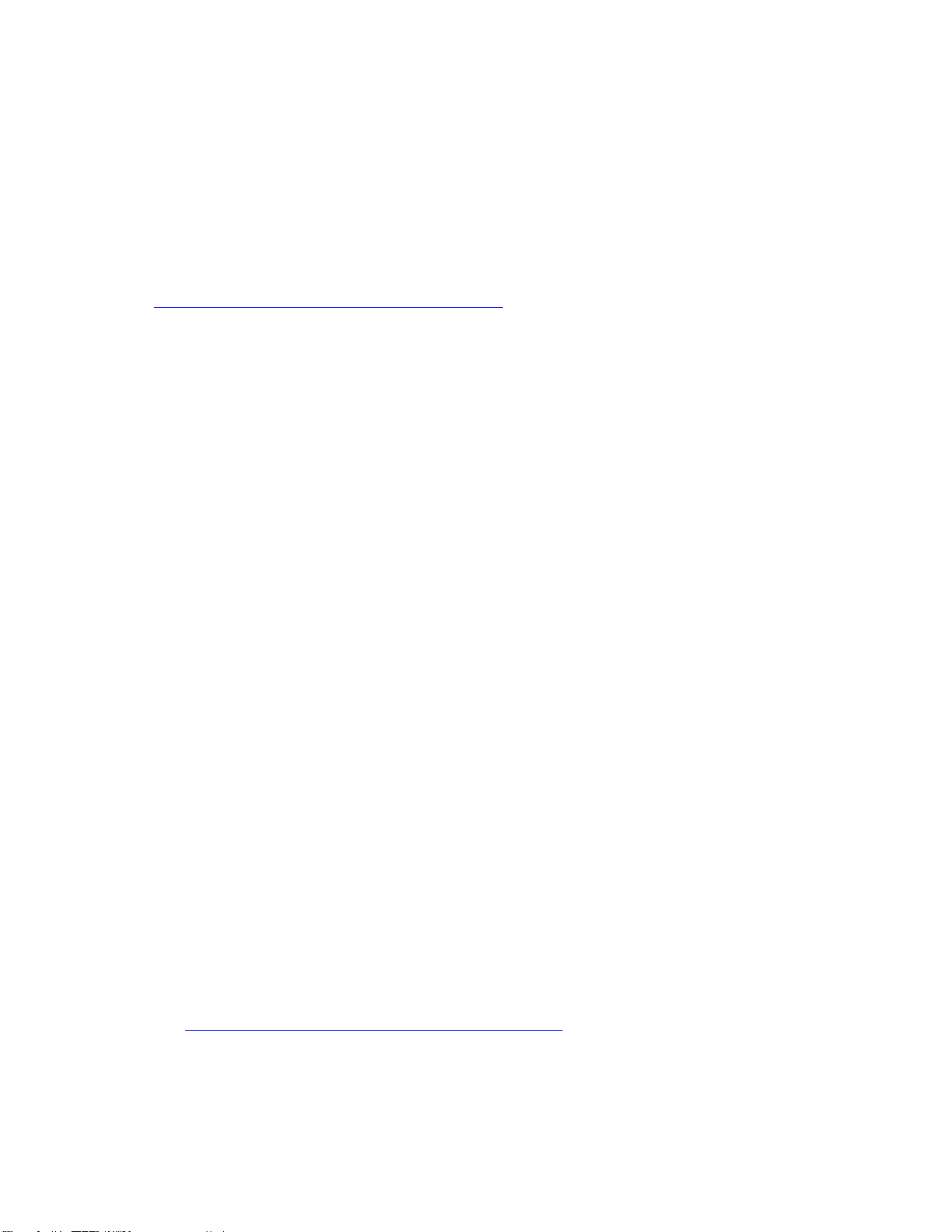
Intel® 925XE Express 芯片组
Intel 925XE Express 芯片组包括以下设备:
• 带有直接媒体接口的 Intel 82925XE 内存控制器枢纽 (MCH)
• Intel 82801FR I/O 控制器枢纽 (ICH6-R)
相关链接
有关 Intel 925XE Express 芯片组的详情,请访问以下所列链接:
http://developer.intel.com/design/nav/pcserver.htm
音频子系统
桌面主板 D925XECV2/D925XEBC2 附带基于 Intel 高保真音频编码解码器的灵活 7.1 声道音
频子系统:
该音频子系统具有以下功能:
• 插孔任务再分配阻抗感测功能
• S/N(信噪)比:> 90 dB(分贝)
• 电源管理支持 ACPI 2.0 版(取决于驱动程序)
• Intel 82801FR I/O 控制器枢纽 (ICH6-R)
• Realtek Semiconductor Corporation 音频编码解码器
• 话筒输入,支持:
⎯ 话筒阵列
⎯ 声学回音 (AEC)
⎯ 波束成形 (BF)
⎯ 噪音抑制 (NX) 技术
该子系统包括以下连接器:
• 前面板音频连接器,包括用于以下功能的插针:
⎯ 音频线路输出
⎯ 话筒
• 背面板音频连接器(可通过音频设备驱动程序进行配置):
⎯ 音频线路输入
⎯ 三个音频线路输出
⎯ 话筒输入或音频中心 LFE 输出
⎯ 两个数字线路输出:
• 一个同轴音频线路输出
•
一个光纤 (Toslink) 音频线路输出
桌面主板功能
相关链接
有关以下各项的详情,请访问以下所列链接或参阅本指南的相关章节:
• 有关音频驱动程序和实用程序,请访问:
http://support.intel.com/support/motherboards/desktop/
• 有关安装前面板音频连接器的指导,请参阅第 2 章第 48 页
• 有关背面板音频连接器的位置,请参阅第 2 章第 57 页
17
Page 18
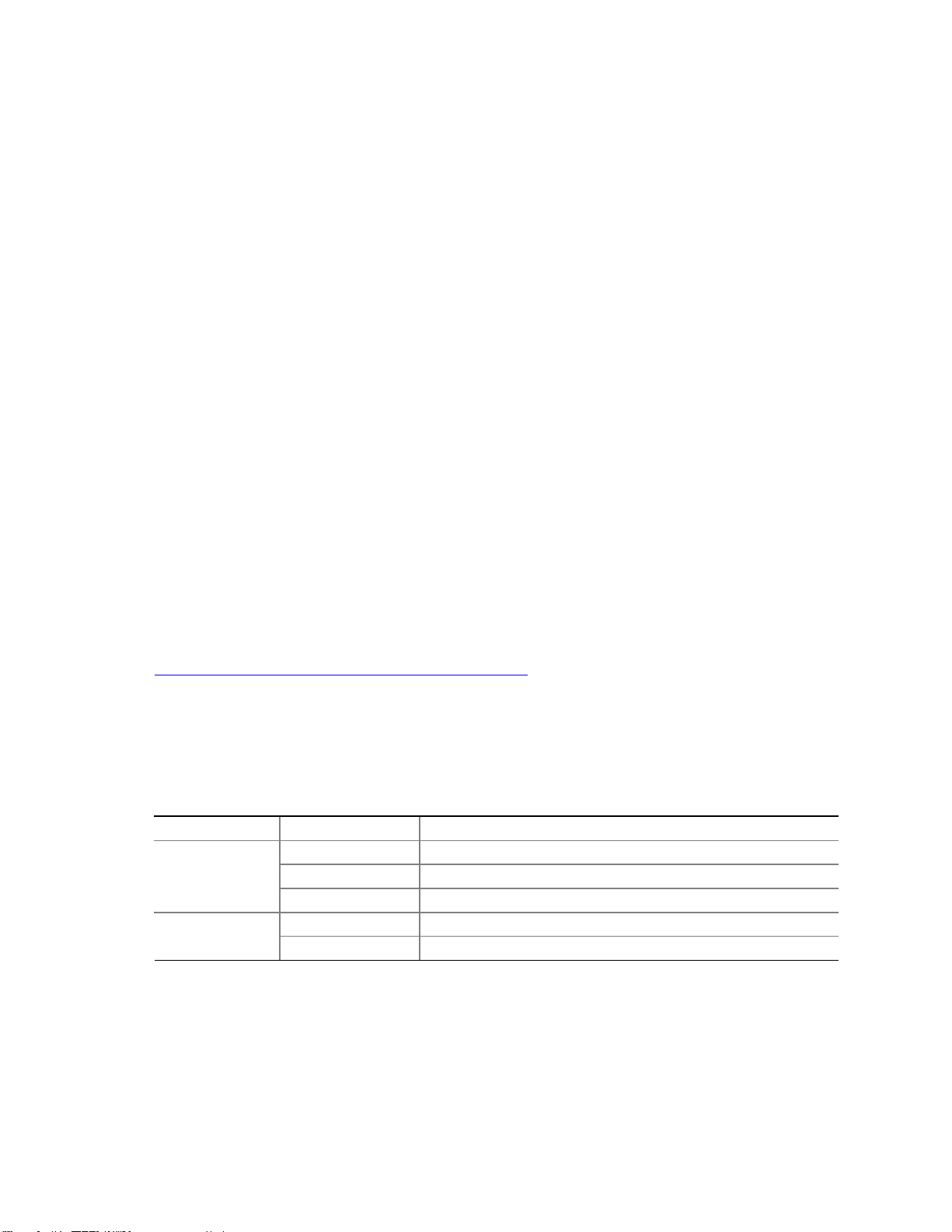
Intel 桌面主板 D925XECV2/D925XEBC2 产品指南
输入/输出 (I/O) 控制器
超级 I/O 控制器具有以下功能:
• 低引脚计数 (LPC) 接口
• 一个串行端口
• 一个并行端口,支持扩展功能端口 (ECP) 和增强型并行端口 (EPP) 规格
• 串行 IRQ 接口,与支持 PCI 系统的串行化 IRQ 兼容
• PS/2 鼠标和键盘接口
• 一个 1.2 MB、1.44 MB 或 2.88 MB 软盘驱动器接口
• 智能电源管理,包括可编程唤醒事件接口
• PCI 电源管理支持
LAN 子系统
LAN 与 Intel 82801FR 一起,提供了一个快速 PCI LAN 子系统。LAN 子系统提供以下功能:
• Marvell 10/100/1000 千兆位以太网 LAN
• 支持 RJ-45 连接器并具备状态 LED 指示灯
• 可编程转接阈值
• 可配置的 EEPROM,包含 MAC 地址
LAN 子系统软件
有关 LAN 软件和驱动程序的信息,请访问 Intel 万维网站点的 D925XECV2/D925XEBC2
链接:
http://support.intel.com/support/motherboards/desktop
RJ-45 LAN 连接器 LED 指示灯
表 4 描述了当桌面主板接通电源且 10/100/1000 千兆位以太网 LAN 子系统正在工作时
LED 指示灯的状态。
表 4. RJ-45 10/100/1000 千兆位以太网 LAN 连接器 LED 指示灯
LED 指示灯颜色 LED 指示灯状态 表示
熄灭 选择了每秒 10 Mbit 的数据速率。 双色 LED 指示灯
绿色 选择了每秒 100 Mbit 的数据速率。
黄色 选择了每秒 1 Gbit 的数据速率。
熄灭 未建立 LAN 连接。 绿色
亮起(闪烁) 计算机正在与局域网中的另一台计算机通信。
18
Page 19
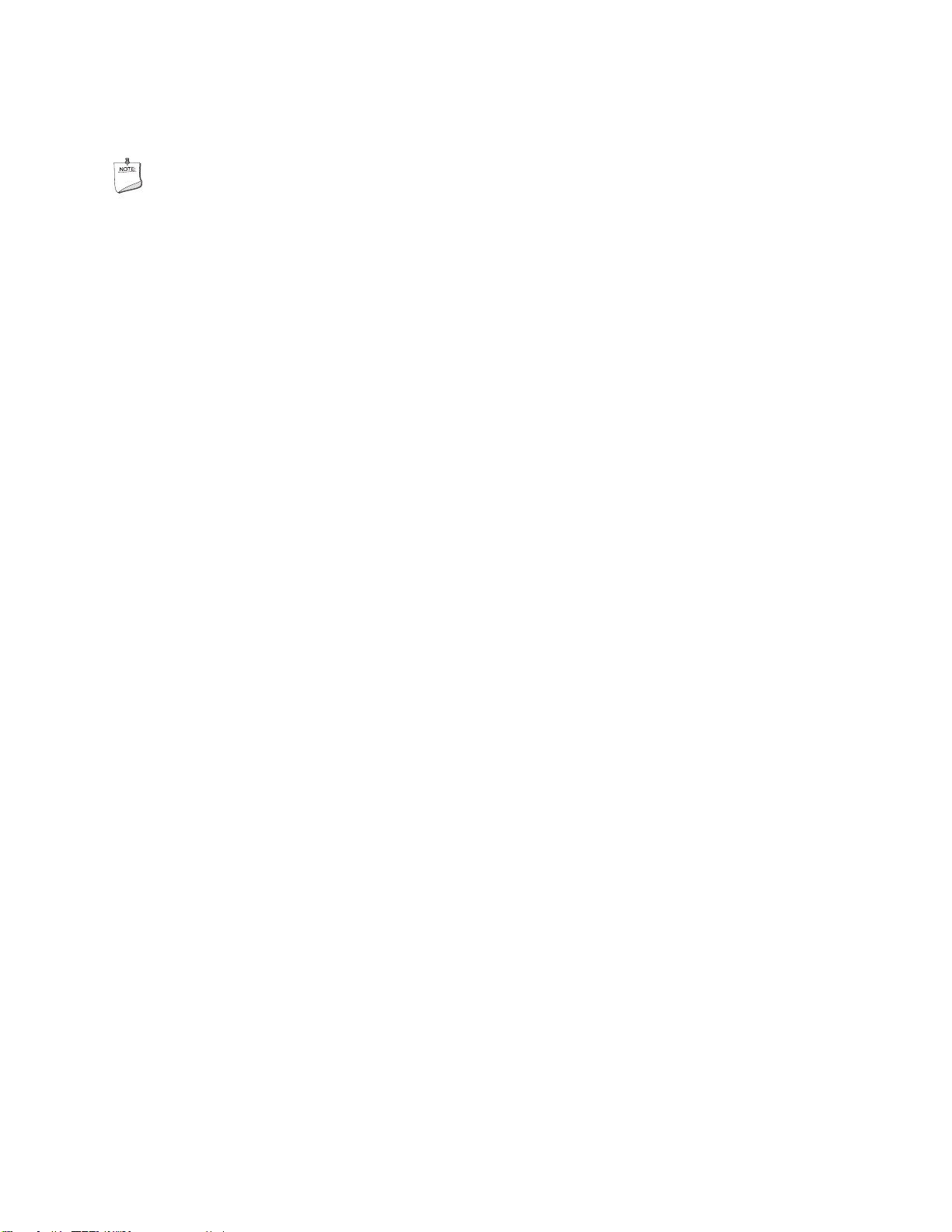
桌面主板功能
高速 USB 2.0 支持
注释
如果计算机系统带有连接 USB 端口的非屏蔽电缆,即使该电缆并未连接任何设备或仅连接
了低速 USB 设备,亦可能不符合 FCC B 类要求。请使用符合全速 USB 设备要求的屏蔽
电缆。
本桌面主板通过 ICH6-R 最多可分别支持八个 USB 2.0 端口,其中四个端口连接至背面板,
另外四个则连接至两个内部 USB 2.0 接头连接器。USB 2.0 端口向后兼容 USB 1.1 设备。
连接的 USB 1.1 设备将以 USB 1.1 速率正常工作。
获得 USB 2.0 支持需要操作系统和驱动程序都完全支持 USB 2.0 传输速率。如果在 BIOS
中禁用高速 USB 功能,则所有 USB 2.0 端口将转变为 USB 1.1 操作方式。对于不支持
USB 2.0 的操作系统,可能需要进行此项设置以匹配操作系统。
增强型 IDE 接口
ICH6-R 的 IDE 接口负责处理器与计算机内部安装的外围设备(如硬盘、CD-ROM 驱动器和
Iomega Zip* 驱动器)之间的信息交换。该接口支持:
• 最多两个 IDE 设备(如硬盘驱动器)
• ATAPI 设备(如 CD-ROM 驱动器)
• 较早的 PIO 模式设备
• Ultra DMA-33 和 ATA-66/100 传输协议
• 激光伺服 (LS-120) 驱动器
串行 ATA
本桌面主板分别支持四个串行 ATA 通道,通过 ICH6-R 控制,每个通道上各连接一个
设备,支持 RAID 或非 RAID 配置。
扩展功能
本桌面主板支持以下各项:
• 桌面主板 D925XECV2:
⎯ 一块 PCI Express x16 附加卡
⎯ 两块 PCI Express x1 附加卡
⎯ 四块 PCI 总线附加卡
• 桌面主板 D925XEBC2:
⎯ 一块 PCI Express x16 附加卡
⎯ 一块 PCI Express x1 附加卡
⎯ 两块 PCI 总线附加卡
相关链接
有关安装 PCI Express x16 卡的详情,请参阅第 2 章第 39 页。
19
Page 20
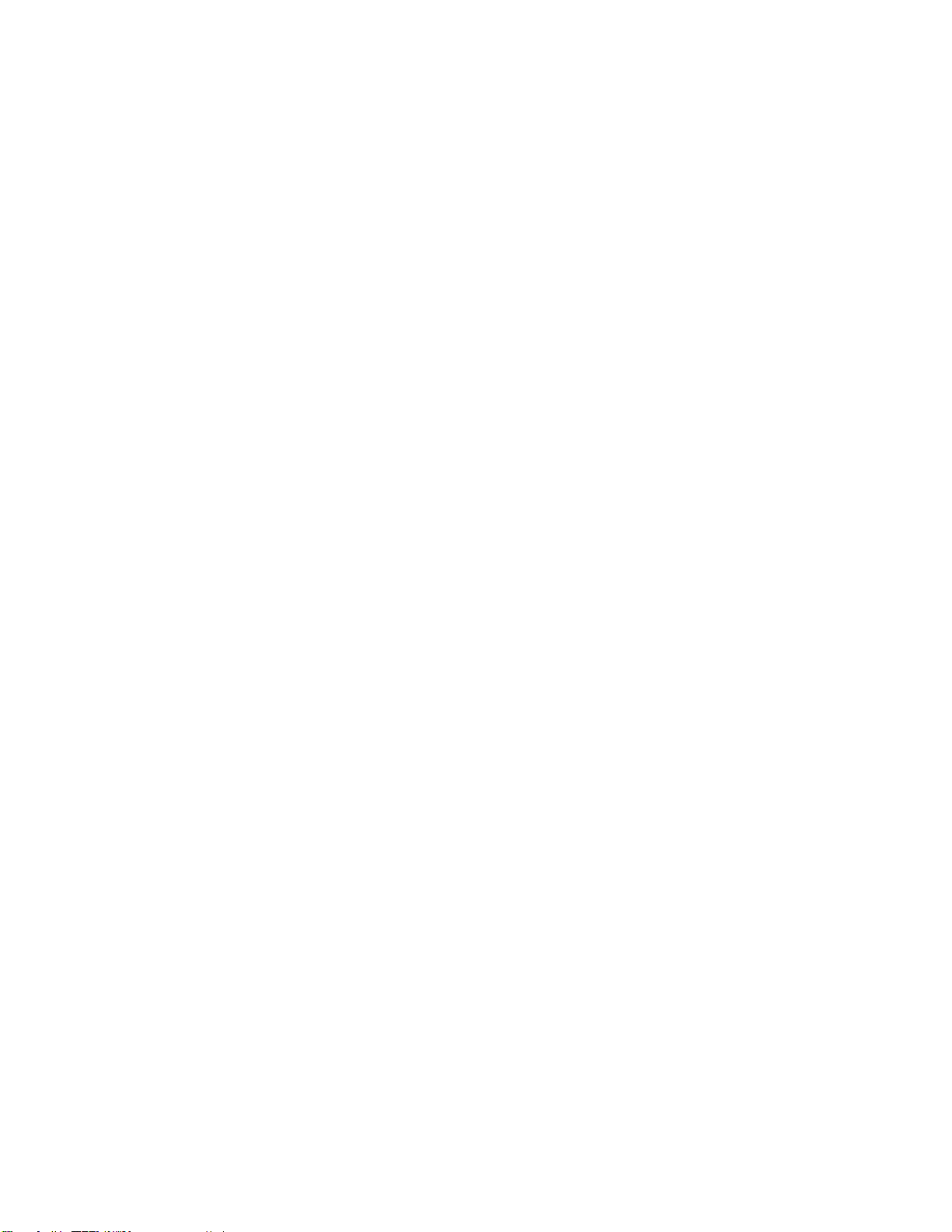
Intel 桌面主板 D925XECV2/D925XEBC2 产品指南
BIOS
BIOS(基本输入输出系统)提供开机自检 (POST)、BIOS Setup(设置)程序、PCI 和 IDE
自动配置实用程序以及视频 BIOS。
有关 BIOS 的详情,请参阅第 3 章第 63 页。
串行 ATA 和 IDE 自动配置
如果您在本桌面主板上安装一个新的串行 ATA 或 IDE 设备(如硬盘驱动器),则 BIOS
中的自动配置实用程序可自动检测和配置该设备。在安装新的串行 ATA 或 IDE 设备后,
不必运行 BIOS Setup(设置)程序。通过运行 BIOS Setup(设置)程序,您可以用手动
配置取代自动配置的设置值。
当从串行 ATA 设备启动时,串行 ATA 连接器 0 上的设备是第一启动设备,而串行 ATA
连接器 3 上的设备则是最后启动设备。
PCI 和 PCI Express 自动配置
如果您在本桌面主板上安装一块新的 PCI/PCI Express 附加卡,则 BIOS 中的 PCI/PCI
Express 自动配置实用程序可自动检测和配置该附加卡资源(IRQ、DMA 通道和 I/O
空间等)。在安装新的 PCI/PCI Express 附加卡后,不必运行 BIOS Setup(设置)程序。
安全口令
BIOS 包含的安全功能可对操作者访问 BIOS Setup(设置)程序的权限以及启动计算机的
权限进行设置。请根据以下权限说明,为运行 BIOS Setup(设置)程序和启动计算机设置
一个管理员口令和用户口令:
• 输入管理员口令后可以不受限制地查看和更改所有设置选项。如果只设置了管理员
口令,普通用户在提示输入设置程序口令时按 <Enter> 键,可有限制地访问设置程序。
• 如果同时设置了管理员口令和用户口令,则必须输入管理员口令或用户口令,才能进入
设置程序。可查看和更改哪些设置程序选项取决于输入的是管理员口令还是用户口令。
• 设置用户口令可对启动计算机的人员进行限制。在计算机启动之前将提示输入口令。
如果只设置了管理员口令,则计算机在启动时将不提示输入口令。如果同时设置了这
两个口令,则可通过输入任何一个口令来启动计算机。
机箱开启
本桌面主板支持机箱安全功能,可检测箱盖是否被拆除。此安全功能使用了一只机械开关,
该开关位于机箱上并可连接至桌面主板的机箱开启接头连接器上。有关机箱开启接头连接器
的位置,请参见第 44 页图 22。
20
Page 21
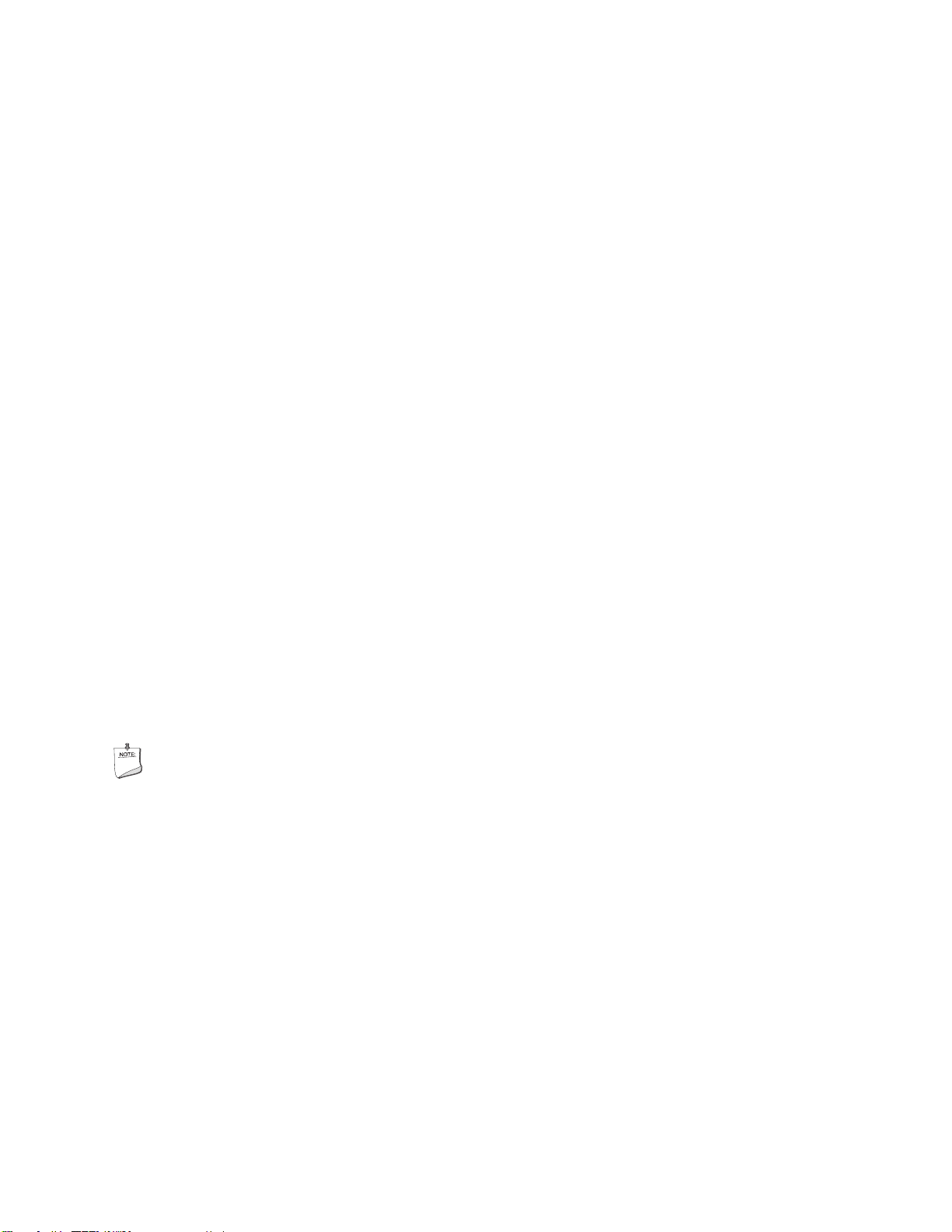
电源管理功能
电源管理可以在几个级别上实现,包括:
• 高级配置与电源接口 (ACPI)
• 硬件支持:
⎯ 风扇连接器
⎯ 挂起到 RAM(瞬时可用计算机技术)
⎯ 振铃恢复
⎯ USB 唤醒
⎯ PS/2 键盘/鼠标唤醒
ACPI
ACPI 允许操作系统直接控制计算机的电源管理和即插即用功能。要在桌面主板上使用
ACPI 功能,需要安装提供全面 ACPI 支持的操作系统。
风扇连接器
桌面主板功能
桌面主板 D925XECV2 具有三个机箱风扇接头连接器(其中两个为 3 针,一个为 4 针)
和一个处理器风扇接头连接器(4 针)。
而桌面主板 D925XEBC2 则具有两个机箱风扇接头连接器(3 针)和一个处理器风扇接头
连接器(4 针)。
有关这些风扇接头连接器的位置,请参见第 49 页图 25。
风扇速度控制(Intel® Precision Cooling Technology(Intel 精确冷却技术))
Intel Precision Cooling Technology(Intel 精确冷却技术)可根据处理器的温度自动调节处理
器风扇的转速,并可根据系统的温度自动调节机箱风扇的转速。此功能通过控制机箱和处理
器风扇,使其以最低速度要求运转而降低系统风扇的噪音。
注释
在桌面主板 D925XECV2 上,并非所有机箱风扇接头连接器都是受控的。有关受控机箱风扇
接头连接器的位置,请参见第 12 页表 2。
通过桌面主板 BIOS,可分别禁用处理器和机箱风扇的速度控制功能。如果处理器风扇
不是自控型风扇,禁用处理器风扇速度控制功能将使风扇总以全速运行。当使用随 Intel
盒装处理器一块提供的机箱风扇散热器时,建议启用处理器风扇速度控制功能(默认 BIOS
设置)。禁用机箱风扇转速控制功能将使机箱风扇始终以全速运行。如果在任何受控机箱
风扇接头连接器上连接了自控型机箱风扇,则应禁用机箱风扇转速控制功能。
系统整体噪音的降低情况视系统配置和操作环境的不同而异。
21
Page 22
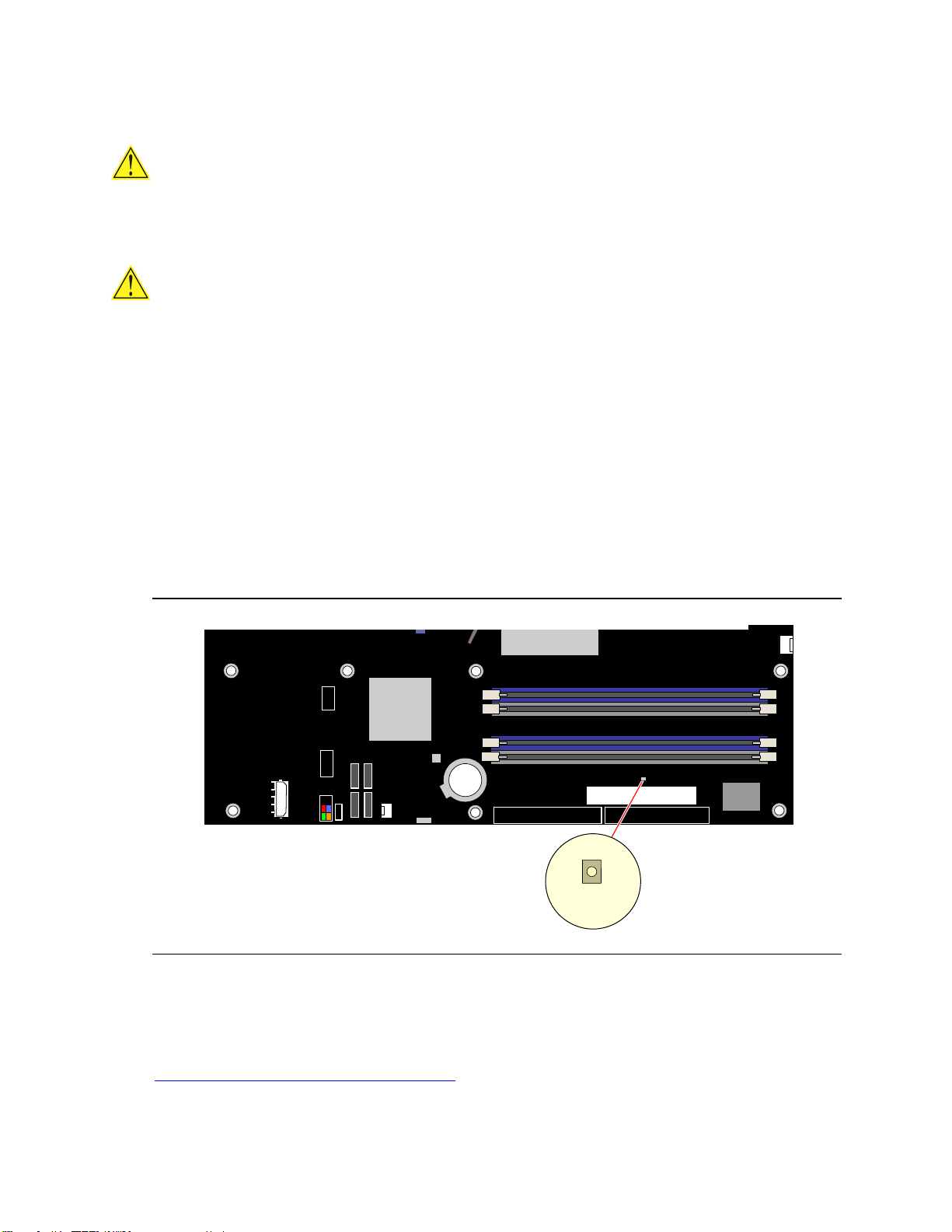
Intel 桌面主板 D925XECV2/D925XEBC2 产品指南
挂起到 RAM(瞬时可用计算机技术)
注意
要启用瞬时可用计算机技术,电源系统的 5 V 备用线路必须能够提供充足的 +5 V 备用
电流。如果在应用瞬时可用计算机技术时不能提供充足的备用电流,可能会损坏电源
系统和/或影响 ACPI S3 睡眠状态功能。
注意
本桌面主板使用的电源系统必须能够提供足够的备用电流以支持标准的瞬时可用(ACPI S3
睡眠状态)配置。如果用以支持来自 PCI 和/或 USB 总线的多个唤醒事件所需的备用电流
超出了电源系统的供电能力,则桌面主板可能会丢失存储在内存中的寄存器设置。
瞬时可用计算机技术允许桌面主板进入 ACPI S3(挂起到内存)睡眠状态。在 S3 睡眠状
态下,计算机看起来好象处于关机状态。当通过唤醒设备或事件激活时,系统将迅速恢复
到最后记录的工作状态。
本桌面主板的备用电源指示灯(如图 3 所示)在备用电源为系统供电时将亮起。即使计算
机看起来似乎处于关闭状态,备用电源仍在为包括内存模块和 PCI 总线连接器在内的组件
供电。
如果系统前面板上有双色电源 LED 指示灯,则 LED 指示灯为淡黄色(琥珀色)时表示已
进入了睡眠状态。
图 3. 备用电源指示灯位置
相关链接
OM16923
有关本桌面主板备用电流要求的更详尽信息,请访问以下万维网站点并选择桌面主板名,
然后选择 Technical Documentation(技术文档)链接:
http://developer.intel.com/design/motherbd/
22
Page 23
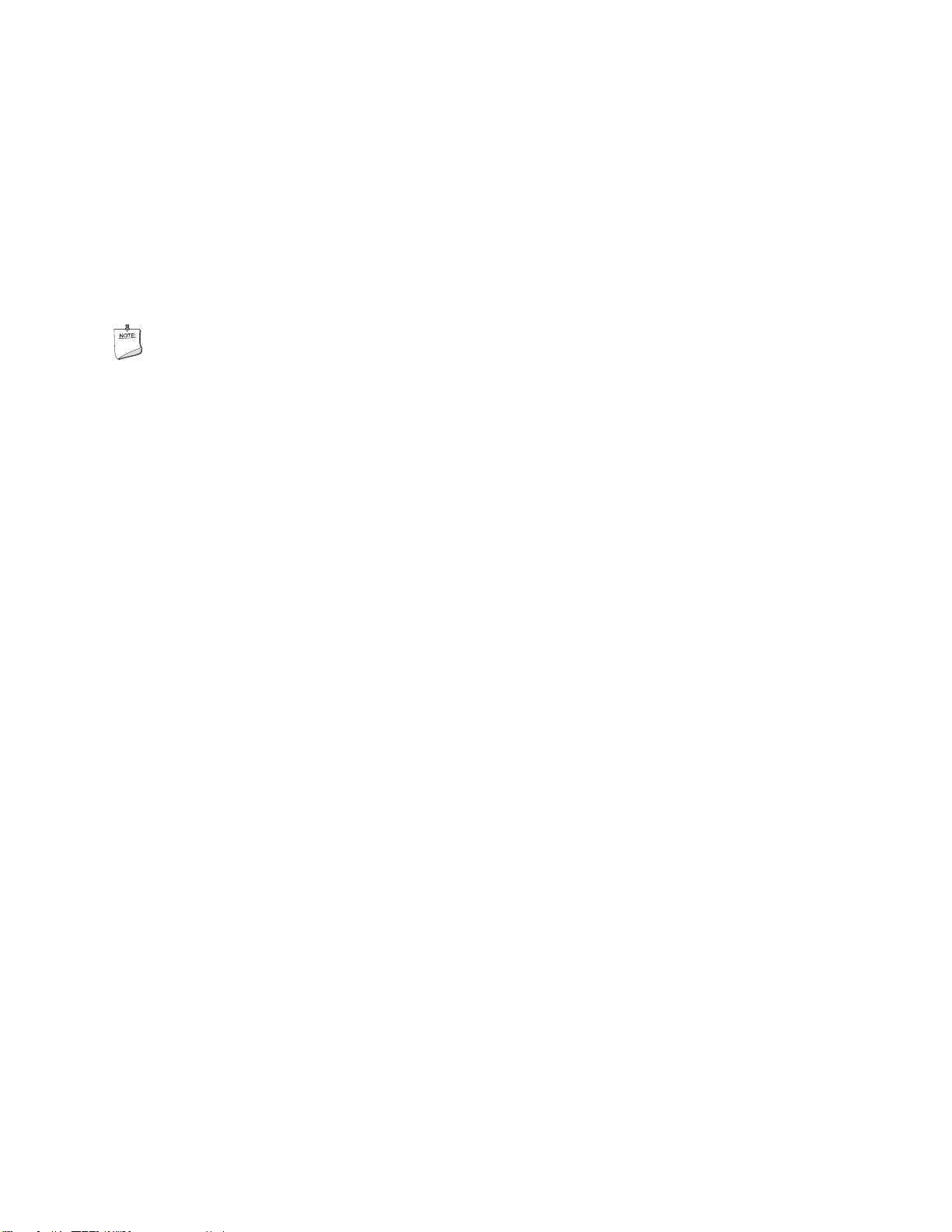
振铃恢复
Resume on Ring(振铃恢复)的操作可归纳如下:
• 从 ACPI S1 或 ACPI S3 状态恢复操作
• 只需一次呼叫,即可访问计算机
• 按与外置和内置调制解调器相似的方式检测拨入的呼叫
• 要求调制解调器的中断是非屏蔽的,以便执行正确的操作
USB 唤醒
注释
USB 唤醒要求使用支持 USB 唤醒的 USB 外围设备。
USB 总线活动可将计算机从 ACPI S1 或 S3 状态唤醒。
PS/2 键盘/鼠标唤醒
桌面主板功能
PS/2 键盘/鼠标活动可将计算机从 ACPI S1 或 S3 状态唤醒。
扬声器
本桌面主板上分别安装了一只扬声器。在开机自检 (POST) 期间,您可通过此扬声器听到
错误码(笛音码)提示。
电池
本桌面主板上的电池可在计算机关机期间保持 CMOS RAM 中的数据,并使系统时钟继续
运转。有关如何更换电池的说明,请参阅第 25 页开始的第 2 章。
实时时钟
本桌面主板提供日历时钟和百年日历。在计算机关机期间,由桌面主板上的电池为时钟
供电。
23
Page 24

Intel 桌面主板 D925XECV2/D925XEBC2 产品指南
24
Page 25

2 安装和更换桌面主板组件
本章将告诉您如何:
• 安装 I/O 防护板
• 安装和拆卸桌面主板
• 安装和拆卸处理器及内存
• 安装和拆卸 PCI Express x16 卡
• 连接 IDE 和串行 ATA 电缆
• 为用于串行 ATA 的 Intel Matrix Storage Technology(Intel 矩阵存储技术)配置系统
• 连接内部接头连接器
• 安装背面板和前面板 USB/IEEE/音频接头连接器
• 连接风扇和电源电缆
• 识别 PCI 总线附加卡连接器和其它连接器
• 设置 BIOS 配置跳线
• 清除口令
• 识别背面板连接器
• 设置多声道音频
• 更换电池
开始之前
警告
本章描述的过程假定您已熟悉有关个人计算机的常见技术术语,并假定您熟悉使用和调整
电子设备所需的安全惯例和规章要求。
在执行本章所述的任何步骤之前,必须先断开计算机的所有电源、通信连接、网络或调制
解调器。如果在打开计算机机箱或执行任何步骤之前,没有断开电源、通信连接、网络或
调制解调器,则可能导致人身伤害或损坏设备。即使前面板的电源按钮关闭后,桌面主板
上的某些电路仍可能继续带电。
开始之前,请遵守以下准则:
• 始终按正确的顺序执行每一过程中的步骤。
• 建立日志,以记录您的计算机信息,如型号、序列号、已安装选项及配置信息等。
• 静电放电 (ESD) 会损坏组件。请只在防静电工作台上执行本章描述的操作,同时应佩戴
防静电腕带并使用导电泡沫垫板。如果没有防静电工作台可用,应佩戴防静电腕带并将
其连接到机箱上的金属部分,以便获得防静电保护。
25
Page 26

Intel 桌面主板 D925XECV2/D925XEBC2 产品指南
安装注意事项
当您安装并测试 Intel 桌面主板时,请遵守安装说明中的所有警告和注意事项。
为避免造成人身伤害,请注意:
• 连接器上的尖锐引脚或插针
• 印刷电路组件上的尖锐引脚或插针
• 机箱的毛边和利角
• 高温组件(如处理器、稳压器和散热器等)
• 可能引起短路的线缆破损
一些计算机操作和组装工作必须由合格的技术人员完成,并需遵守所有相关警告和注意
事项。
安装指导
注意
在安装本桌面主板组件时,请按照以下指导进行操作,以符合安全标准和规范要求。
阅读并遵守以下所有指导,以及随机箱和相关模块提供的说明。如果机箱说明与以下说明或
相关模块的说明不一致,请与供应商的技术支持部门联系,以决定采用何种方法才能保证您
的计算机符合安全标准和规范要求。如果您违反了以下指导以及由机箱和模块供应商提供的
指导,必将增大危险性及违反地方法规与规章的可能性。
确保符合电磁兼容性 (EMC) 规范
在装配计算机之前,应确保电源系统和其它模块或外围设备(如适用)均已通过 B 类 EMC
(电磁兼容性)测试,并贴有相应标志。
在阅读主机机箱、电源系统及其它模块的安装指导时,请特别注意以下几点:
• 产品认证证书及是否缺少此证书
• 外部 I/O 电缆屏蔽及滤波
• 安装、接地和固定要求
• 可能导致危险的连接器错误插接
如果在装配之前,发现电源系统及其它模块或外围设备(如适用)不符合 B 类 EMC(电磁
兼容性)规范的要求,则应在一台新组装的典型计算机上进行 EMC(电磁兼容性)测试。
26
Page 27

安装和更换桌面主板组件
机箱和组件认证
确保机箱和特定组件,如电源系统、外围设备驱动器、缆线及电缆等,均符合所在国家或
当地市场规定的规格及标准。产品上的认证商认证标志是通过相应标准认证的证明。典型
的产品认证包括:
• 在欧洲
CE 标志表明符合欧洲相关的所有要求。如果机箱和其它组件上没有相应的 CE 标志,
则应从供应商处获得由供应商签发的符合欧洲 EMC(电磁兼容性)规章和低电压规章
(如适用)的声明。此外,根据产品的功能,可能还需要获得其它标准符合声明,如符
合无线电和电信终端设备 (R&TTE) 规章的声明。
• 在美国
由国家认证测试实验室 (NRTL),如 UL、CSA 或 ETL,签发的认证标志,表明符合
安全要求。缆线和电缆也必须通过 UL 认证,或者针对其用途已获得认可并适合应用
目的。FCC B 类徽标,用于家用或商用用途,表明符合电磁干扰 (EMI) 要求。
• 在加拿大
诸如 CSA 或 cUL 的国家许可认证标志表明符合安全要求。在本产品指南开始处显示
的加拿大工业部声明表明本产品符合加拿大 EMC(电磁兼容性)规章。加拿大工业部
也认可贴有 FCC 认证标志的产品,认定其符合加拿大国内的电磁干扰(辐射)要求。
防止电源系统过载
不要让电源系统的输出承受过载负荷。为避免电源系统过载,应确保计算机中所有模块的
电流负载总和小于每个电源系统输出电路的输出电流额定值。
粘贴电池标志
在本桌面主板上没有足够的空位以粘贴更换和处理锂离子币式电池的指导与说明。为了确保
系统获得安全性认证,需在机箱上靠近电池的部位永久性地粘贴以下声明或其它等效声明,
声明文字应清晰可辨。
注意
如果电池更换不当,将有发生爆炸的危险。应尽可能将旧电池回收处理。请务必按当地的
环保规章要求处理废旧电池。
相关链接
有关更换电池的详情,请参阅第 2 章第 58 页。
27
Page 28

Intel 桌面主板 D925XECV2/D925XEBC2 产品指南
仅用于设计计划内的应用领域
所有 Intel 桌面主板均已经过评估测试,并认定为信息技术设备 (I.T.E.),可安装于家用、
商用、学校、计算机房或类似场所的个人计算机中。本产品在其它应用领域或应用环境
(如医疗、工业、报警系统、测试设备等)下的适用性,尚待进一步鉴定。
相关链接
有关符合规范及标准的详情,请参阅第 69 页附录 B。
安装 I/O 防护板
随本桌面主板分别提供了一块 I/O 防护板。在机箱内安装此防护板后,可阻挡无线电射频的
传播,保护内部组件不受灰尘和异物侵害,并可促使机箱内的气流保持畅通。
在向机箱中安装桌面主板之前,应先安装 I/O 防护板。如图 4 所示,将防护板放入机箱。
推压防护板,使其紧固到位。如果防护板不适合机箱的尺寸,请从机箱供应商处获取尺寸
合适的防护板。
OM16532
图 4. 安装 I/O 防护板
28
Page 29

安装和更换桌面主板组件
安装和拆卸桌面主板
警告
以下步骤只允许由合格的技术人员完成。在执行此处描述的步骤之前,必须先断开计算
机电源。如果在打开计算机机箱之前没有断开计算机电源,则可能导致人身伤害或设备
损坏。
注释
有关标准和规范要求,请参阅附录 B。
有关安装和拆卸桌面主板的说明,请参阅机箱手册。
图 5 显示了桌面主板 D925XECV2 上 11 个安装孔的位置。桌面主板 D925XEBC2 上则有
八个安装孔。
OM16807
图 5. 桌面主板安装孔位置
29
Page 30

Intel 桌面主板 D925XECV2/D925XEBC2 产品指南
安装和拆卸处理器
以下向您介绍如何将处理器安装到桌面主板上。
安装处理器
注意
在安装或拆卸处理器之前,应确保已从计算机上拔下电源电缆,以切断交流电源;备用电源
LED 指示灯不应亮起(参见第 22 页图 3)。否则,可能会损坏处理器和桌面主板。
要安装处理器,请按以下说明操作:
1. 请遵守第 25 页“开始之前”中的注意事项。
2. 按下插座拉杆并使其离开插座,打开插座拉杆(参见图 6 中的 A 和 B)。
B
图 6. 抬起插座拉杆
3. 抬起压板。切勿触碰插座触点(参见图 7 中的 C 和 D)。
C
A
D
D
图 7. 抬起压板并注意勿触碰插座触点
30
Page 31

安装和更换桌面主板组件
4. 从压板上取下插座保护罩。请勿将插座保护罩丢弃。每当从插座中拆除处理器后,
总要把插座保护罩重新盖好(参见图 8 中的 E)。
E
图 8. 拆卸插座保护罩
5. 从处理器保护罩中取出处理器。只准握持处理器的边缘部位,小心不要触碰处理器的
底部。请勿将处理器保护罩丢弃。每当从插座中拆除处理器后,总要把处理器保护罩
重新盖好(参见图 9)。
图 9. 从处理器保护罩中取出处理器/注意勿触碰
31
Page 32

Intel 桌面主板 D925XECV2/D925XEBC2 产品指南
6. 用拇指和食指握住处理器,握持方位如图 10 所示。确保手指对准插座上的切口
(参见图 10 中的 F)。使凹口(参见图 10 中的 G)与插座对齐(参见图 10 中的 H)。
垂直向下降低处理器,切勿使处理器在插座上倾斜或滑动。
G
G
H
F
H
F
图 10. 安装处理器
7. 向下按压压板(图 11 中的 I),使其闭合,然后扳回并扣紧插座拉杆(图 11 中的 J)。
J
II
I
图 11. 闭合压板
安装处理器风扇散热器
随本桌面主板 D925XECV2/D925XEBC2 分别提供了一个集成的处理器风扇散热器固定架
(RM)。有关如何将处理器风扇散热器连接到集成处理器风扇散热器固定架上的说明,请参
阅原包装中的处理器手册或访问以下 Intel 万维网站点:
http://support.intel.com/support/processors/pentium4/intnotes478.htm
32
Page 33

安装和更换桌面主板组件
连接处理器风扇散热器电缆
将处理器风扇散热器电缆连接到 4 针处理器风扇接头连接器上(参见图 12)。
注释
如果将 3 针风扇连接器连接到 4 针风扇接头连接器上,那么风扇将不受控制,而以全速
运转。
3
1
2
3
1
2
BA
2
1
3
4
AB
2
1
3
4
OM17350
图 12. 将处理器风扇散热器电缆连接到处理器风扇接头连接器上
33
Page 34

Intel 桌面主板 D925XECV2/D925XEBC2 产品指南
拆卸处理器
有关如何拆卸处理器风扇散热器和处理器的说明,请参阅处理器安装手册,或访问以下
Intel 万维网站点:
http://support.intel.com/support/processors/pentium4/inuse.htm
安装和拆卸内存
注意
为了完全符合所有适用的 Intel SDRAM 内存规范,应在本桌面主板上安装支持串行设备检测
(SPD) 数据结构的 DIMM 内存模块。有关 PC 串行设备检测规格的详情,请访问以下万维网
站点:
http://www.intel.com/technology/memory/pcsdram/spec/
桌面主板 D925XECV2/D925XEBC2 上分别具有四个 240 针 DIMM 插座,在通道 A 和通道 B
上分别标记为 DIMM 0 和 DIMM 1,如图 17 所示。
双通道内存配置准则
在安装 DIMM 之前,请阅读并遵守以下准则以进行双通道配置。
两条或四条 DIMM
将速度和容量都匹配的一对 DIMM(参见图 13)分别安装到通道 A 和通道 B 的 DIMM 0
(蓝色)插座内。
通道 A
1 GB、400 MHz
DIMM 0
DIMM 1
通道 B
1 GB、400 MHz
DIMM 0
DIMM 1
图 13. 双通道配置示例 1
34
Page 35

安装和更换桌面主板组件
如果要使用更多条内存,则将另两条成对匹配的 DIMM 分别安装到通道 A 和通道 B 的
DIMM 1(黑色)插座内(参见图 14)。
通道 A
256 MB、400 MHz
512 MB、400 MHz
通道 B
256 MB、400 MHz
512 MB、400 MHz
图 14. 双通道配置示例 2
三条 DIMM
将速度和容量都匹配的一对 DIMM 分别安装到通道 A 的 DIMM 0(蓝色)和 DIMM 1
(黑色)插座内。将与已安装在通道 A 中的两条 DIMM 速度相等但容量等于两者容量
之和的第三条 DIMM 安装到通道 B 的 DIMM0 或 DIMM1 插座内(参见图 15)。
通道 A
256 MB、400 MHz
256 MB、400 MHz
通道 B
DIMM 0
DIMM 1
DIMM 0
DIMM 1
DIMM 0
DIMM 1
512 MB、400 MHz
图 15. 双通道配置示例 3
注释
如采用任何其它方式配置内存,均会导致单通道内存操作。
DIMM 0
DIMM 1
35
Page 36

Intel 桌面主板 D925XECV2/D925XEBC2 产品指南
安装 DIMM
注意
在安装 PCI Express x16 卡之前,请先将内存安装到 DIMM 插座上,以避免内存固定架
妨碍您的操作。
为确保使用正确的 DIMM,请将 DIMM 放到图 16 所示的 DDR2 DIMM 插座内。所有的
小凹口应与 DDR2 DIMM 插座上的凹口对齐。
DDR
DDR2
1 2 3
mm
4 5 6
图 16. 使用 DDR2 DIMM
7 8 9 10 11 12 13
OM16943
36
Page 37

安装和更换桌面主板组件
要安装 DIMM(双列直插式内存模块),请按以下步骤操作:
1. 请遵守第 25 页“开始之前”中的注意事项。
2. 关闭所有与计算机连接的外围设备。关闭计算机电源并断开交流电源电缆。
3. 拆下计算机箱盖,找到 DIMM 插座(参见图 17)。
4. 如果 PCI Express 卡妨碍您打开和关闭 DIMM 卡固销子,请将该卡卸下。
Channel A
Channel B
OM17270
OM16551
图 17. 安装 DIMM
37
Page 38

Intel 桌面主板 D925XECV2/D925XEBC2 产品指南
5. 确保 DIMM 插座两端的卡固销子向外推移到张开状态。
6. 用手握住 DIMM 的边缘,将其从防静电袋中取出。
7. 将 DIMM 放置在插座上。将 DIMM 底部边缘的两个小凹口与插座上的卡固销子对齐
(参见图 17 中的插入图示)。
8. 将 DIMM 的底边插入插座。
9. 插入 DIMM 期间,按住 DIMM 的顶边向下推压,直到卡固销子将其卡固到位。确保
销子已牢牢夹紧。
10. 若在安装 DIMM 前拆卸了 PCI Express x16 卡,重新将此卡安装到位。
11. 重新盖好计算机箱盖,然后重新连接好交流电源电缆。
拆卸 DIMM
要拆卸内存模块,请按以下步骤操作:
1. 请遵守第 25 页“开始之前”中的注意事项。
2. 关闭所有与计算机连接的外围设备。关闭计算机电源。
3. 从计算机上拔下交流电源电缆。
4. 拆下计算机箱盖。
5. 如果 PCI Express x16 卡妨碍您打开和关闭 DIMM 卡固销子,请将该卡卸下。
6. 轻轻地将 DIMM 插座两端的卡固销子向外推,使其张开。DIMM 会从插座中弹出。
7. 用手握住 DIMM 的边缘,将其从插座中取出,并放入防静电袋中。
8. 重新安装并连接您为方便在 DIMM 插座上操作而拆下或断开的部件。
9. 重新盖好计算机箱盖,然后重新连接好交流电源电缆。
38
Page 39

安装和更换桌面主板组件
安装和拆卸 PCI Express x16 卡
注意
根据设计要求,PCI Express x16 连接器仅与 PCI Express x16 附加卡配套使用。PCI Express x16
卡上的边缘连接器与 AGP 卡上的边缘连接器不同(如图 18 所示)。如果您试图将 AGP 卡安装
到 PCI Express x16 连接器上,那么则有可能损坏桌面主板以及 AGP 卡。
注意
当在本桌面主板上安装任何 PCI Express x16 卡时,应首先确保 PCI Express x16 卡已完全
插入 PCI Express x16 连接器,然后才可打开系统电源。如果卡未完全插入 PCI Express x16
连接器,则可能导致在 PCI Express x16 连接器的插针之间出现短路。视电源系统的过流
保护功能而定,也可能损坏桌面主板上的某些组件和/或跟踪部件。
AGP
PCI Express* x16
图 18. AGP 卡上的边缘连接器与 PCI Express X16 卡上的边缘连接器不同
本桌面主板上分别包括一个集成 PCI Express x16 卡固定架 (RM)。
OM17331
39
Page 40

Intel 桌面主板 D925XECV2/D925XEBC2 产品指南
安装 PCI Express x16 卡
要安装 PCI Express x16 卡,请按以下说明操作:
1. 请遵守第 25 页“开始之前”中的注意事项。
2. 将卡放入 PCI Express x16 连接器。
3. 向下推压卡的顶边,直到完全卡入 PCI Express x16 连接器,使卡的固定槽口完全与围绕
固定架的卡固销子卡扣啮合。
4. 用螺丝将卡的金属支架固定到机箱的背面板上。
拆卸 PCI Express x16 卡
要将 PCI Express x16 卡从固定架中拆卸下来,请按以下说明操作:
1. 请遵守第 25 页“开始之前”中的注意事项。
2. 从卡的金属支架上卸下螺丝,将卡从机箱背面板上松脱(图 19 中的 A)。
3. 向后推固定架的拉杆,直到固定销子完全脱离卡上的凹槽(图 19 中的 B)。
4. 将卡垂直向上拉出(图 19 中的 C)。
A
C
B
OM16842
图 19. 拆卸 PCI Express x16 卡
40
Page 41

安装和更换桌面主板组件
连接 IDE 电缆
IDE 电缆可将两个驱动器连接到桌面主板上。此电缆支持 ATA-66/100 传输协议。
图 20 显示了正确的电缆安装方式。
注释
ATA-66/100 兼容电缆向后兼容使用更慢速 IDE 传输协议的驱动器。如果将一个 ATA-66/100
磁盘驱动器与另一个使用其它 IDE 传输协议的磁盘驱动器连接在同一条电缆上,则两个驱
动器之间的最快传输速率只能为其中速度较慢驱动器的传输速率。
注释
在已连接 ATAPI 主设备的同一条 IDE 电缆上,请不要连接另一个 ATA 设备作为从设备。
例如,在连接 ATAPI CD-ROM 驱动器的电缆上,不要再连接一个 ATA 硬盘驱动器作为从盘。
为确保电缆正常工作:
1. 请遵守第 25 页“开始之前”中的注意事项。
2. 将电缆带有单连接器的一端连接到 Intel 桌面主板上(图 20 中的 A)。
3. 将电缆带有相邻双连接器的一端连接到驱动器上(图 20 中的 B)。
A
B
OM17283
图 20. 连接 IDE 电缆
41
Page 42

Intel 桌面主板 D925XECV2/D925XEBC2 产品指南
连接串行 ATA 电缆
此 SATA 电缆(4 芯)支持串行 ATA 协议,并可将一个驱动器连接到桌面主板上。
此电缆的任何一端都可连接到 SATA 驱动器或桌面主板的连接器上。
要使电缆正常工作:
1. 请遵守第 25 页“开始之前”中的注意事项。
2. 将电缆的任何一端连接到桌面主板的连接器上(图 21 中的 A)。
3. 将电缆的另一端连接到驱动器上(图 21 中的 B)。
A
图 21. 连接串行 ATA 电缆
B
OM16928
42
Page 43

安装和更换桌面主板组件
为用于串行 ATA 的 Intel® Matrix Storage Technology
(Intel
为 Intel Matrix Storage Technology(Intel 矩阵存储技术)配置 BIOS
1. 组装您的系统,并连接两个 SATA 硬盘驱动器。
2. 当开机自检 (POST) 开始执行内存测试时,按 <F2> 键进入 BIOS Setup(设置)程序。
3. 转到 Advanced(高级)菜单,然后进入它的 Drive Configuration(驱动器配置)子菜单;
4. 按 <F10>
创建 RAID 集
1. 重新启动时,您会看到屏幕上显示 Intel® Application Accelerator RAID Option ROM
2. 在 User Interface(用户界面)菜单中,选择选项 #1 Create RAID Volume(创建
3. 使用箭头键选择 RAID 0 或 RAID 1,并按 <Enter> 键。
4. 选择要包括到 RAID 阵列的各驱动器(当安装两个以上的驱动器时),并按 <Enter> 键。
5. 选择分割区块大小(仅适用于 RAID 0),并按 <Enter> 键。
6. 输入卷的容量大小(如果您选择的容量小于最大可用容量,则可在卷的剩余空间上创建
7. 最后按 <Y> 确认您所作的选择。
8. 按 <Esc> 键退出 Option ROM(选项
矩阵存储技术)配置系统
确保已启用 Intel Matrix Storage Technology(Intel 矩阵存储技术)。
键保存设置。
(Intel 应用程序加速器 RAID 选项 ROM)状态信息。
(按 <cntrl-I> 组合键进入 RAID Configuration Utility(RAID 配置实用程序)),
然后按 CTRL-I 组合键进入 RAID Option ROM(RAID 选项 ROM)用户界面。
RAID 卷)。输入卷名,并按 <Enter> 键。
注释:RAID 卷名必须使用 ASCII 英文字母和数字字符。
第二个 RAID 阵列),然后按 <Enter> 键。
ROM)用户界面。
加载 Intel® Application Accelerator(Intel 应用程序加速器)驱动程序
1. 从 Windows 安装光盘启动系统,开始执行 Windows 安装程序。
2. 当 Windows 安装程序开始运行时,按 <F6> 键以指定安装第三方 SCSI 或 RAID
驱动程序。显示提示时,将贴有 RAID 驱动程序标签的软盘插入软盘驱动器。安装
®
Intel
82801FR SATA RAID Controller(Intel 82801FR SATA RAID 控制器)驱动程序。
3. 完成 Window 安装并安装所有必需的驱动程序。
4. 用随主板提供的 Intel Express Installer(Intel 快速安装程序)光盘或从因特网下载后,
安装 Intel Application Accelerator(Intel 应用程序加速器)软件。执行安装后会在系统
中添加 Intel
®
Storage Utility(Intel 存储实用程序),用于管理 RAID 配置。
设置“RAID 就绪”系统
当向系统添加第二个 SATA 硬盘驱动器时,Intel Application Accelerator(Intel 应用程序加
速器)软件提供从单个串行 ATA 驱动器升级至 RAID 配置而无需重新安装操作系统的便利
和灵活性。
请执行“为 Intel Matrix Storage Technology(Intel
Intel Application Accelerator(Intel 应用程序加速器)驱动程序”部分描述的步骤。
有关 RAID 的更详尽信息,请访问 http://support.intel.com/support/motherboards/desktop/
矩阵存储技术)配置 BIOS”和“加载
。
43
Page 44

Intel 桌面主板 D925XECV2/D925XEBC2 产品指南
连接内部接头连接器
在将电缆连接到内部接头连接器之前,请先阅读并遵守第 25 页“开始之前”中的注意事项。
2
Port1L
Port1R
Port2R
Sense_Send
Port2L
F
TPA1+
Ground
TPA2+
+12 V
Key (no pin)
1
3
5
7
9
1
3
5
7
2
4
6
8
10
4
6
10
TPA1-
Ground
TPA2-
+12 V
Ground
GND
Presence#
Sense1_Ret
Key (no pin)
Sense2_Ret
E
Power (+5V)
Key (no pin)
D
USB A
Ground
USB B
Power (+5V)
2
1
4
3
D-
D+
Power LED
5
7
On/Off
6
8
10
D-
D+
Ground
N/C
9
8
7
5
6
3
4
2
1
C
项目 说明
A
B
C
D USB 2.0
E IEEE 1394
F
机箱开启
备用电源 LED 指示灯
前面板
前面板音频
No Connection
Reset
HD LED
3
1
B
1
A
OM16934
图 22. 内部接头连接器
44
Page 45

安装和更换桌面主板组件
前面板音频接头连接器
图 22 中的 F(第 44 页)显示了黄色前面板音频接头连接器的位置。表 5 列出了前面板音频
接头连接器的引脚分配。
表 5. 前面板音频接头连接器信号名称
引脚 信号名称 引脚 信号名称
1 Port1L 2
3 Port1R 4 Presence#
5 Port2R 6 Sense1 Ret
7
9 Port2L 10 Sense2 Ret
Sense Send(感测发送)
8
GND(接地)
Key(无引脚)
IEEE 1394 接头连接器
图 22 中的 E 显示了蓝色 IEEE 1394 接头连接器的位置。表 6 列出了这些接头连接器的引脚
分配。
表 6. IEEE 1394 接头连接器信号名称
引脚 信号名称 引脚 信号名称
1 TPA1+ 2 TPA1-
3
5 TPA2+ 6 TPA2-
7 +12 V 8 +12 V
9
Ground(接地)
Key(无引脚)
4
10
Ground(接地)
Ground(接地)
USB 2.0 接头连接器
图 22 中的 D 显示了黑色 USB 2.0 接头连接器的位置。表 7 列出了这些接头连接器的引脚
分配。
表 7. USB 2.0 接头连接器信号名称
USB 端口 A USB 端口 B
引脚 信号名称 引脚 信号名称
1
3 D- 4 D-
5 D+ 6 D+
7
9 Key 10
注释:可根据需要分配 USB 端口。
Power(电源)
Ground(接地)
2
8
Power(电源)
Ground(接地)
未连接
45
Page 46

Intel 桌面主板 D925XECV2/D925XEBC2 产品指南
前面板接头连接器
图 22 中的 C(第 44 页)显示了多色前面板接头连接器的位置。表 8 列出了前面板接头
连接器的引脚分配。
表 8. 前面板接头连接器信号名称
引
脚 信号
硬盘驱动器活动 LED 指示灯(黄色) 电源 LED 指示灯(绿色)
1 HD_PWR
3 HDA#
5 Ground
7 FP_RESET#
9 N/C
输入/
输出 说明
输出 硬盘 LED 指示灯 -
上拉 (330 Ω) 至 +5 V
输出 硬盘活动 LED 指示灯
复位开关(紫色) 打开/关闭开关(红色)
接地
输入 复位开关
未连接
引
脚 信号
2 HDR_BLNK_GRN
4 HDR_BLNK_YEL
6 SWITCH_ON#
8 Ground
10 No pin
输入/
输出 说明
输出 前面板绿色
LED 指示灯
输出 前面板黄色
LED 指示灯
输入 电源开关
接地
备用电源 LED 指示灯接头连接器
图 22 中的 B(第 44 页)显示了备用电源 LED 指示灯接头连接器的位置。如果您有三针
电源 LED 指示灯电缆,请将该电缆连接到此接头连接器上。
机箱开启接头连接器
图 22 中的 A(第 44 页)显示了机箱开启接头连接器的位置。请将机箱开启电缆连接到此
接头连接器上。
46
Page 47

安装和更换桌面主板组件
安装背面板 USB 2.0 和 IEEE 1394 适配器
要安装背面板 USB 2.0 和 IEEE 1394 适配器,请按以下步骤操作(参见图 23):
1. 请遵守第 25 页“开始之前”中的注意事项。
2. 将电缆带有连接器的一端连接到桌面主板上的 USB 2.0 接头连接器(黑色)上。
3. 将电缆带有连接器的一端连接到桌面主板上的 IEEE 1394 接头连接器(蓝色)上。
4. 用螺丝将电缆的金属支架固定到机箱的背面板上。
OM16947
图 23. 连接背面板 USB 2.0 和 IEEE 1394 适配器
47
Page 48

Intel 桌面主板 D925XECV2/D925XEBC2 产品指南
安装前面板 USB/IEEE 1394/音频接头连接器
要将前面板 USB/IEEE1394/音频接头连接器电缆连接到接头连接器上,请按以下步骤
操作(参见图 24):
1. 请遵守第 25 页“开始之前”中的注意事项。
2. 关闭所有与计算机连接的外围设备。关闭计算机电源并断开交流电源电缆。
3. 拆下箱盖。
4. 在桌面主板上找到前面板音频接头连接器(黄色)、USB 2.0 接头连接器(黑色)
和 IEEE 1394 接头连接器(蓝色)。
5. 安装带有适当锁销且屏蔽的电缆。
6. 将电缆分别连接到桌面主板上对应的接头连接器上。
7. 重新安装好箱盖。
Blue
OM16948
图 24. 连接前面板 USB/IEEE1394/音频电缆
要恢复背面板的音频功能,请按以下步骤操作:
1. 请遵守第 25 页“开始之前”中的注意事项。
2. 关闭所有与计算机连接的外围设备。关闭计算机电源并断开交流电源电缆。
3. 拆下箱盖。
4. 拔下前面板 USB/IEEE1394/音频接头连接器电缆。
5. 重新安装好箱盖。
48
Page 49

安装和更换桌面主板组件
连接风扇
连接风扇
有关风扇接头连接器的位置,请参见图 25。将处理器风扇散热器电缆连接到桌面主板上的
4 针处理器风扇接头连接器上。将机箱风扇电缆连接到桌面主板的风扇接头连接器上。
注释
如果将 3 针风扇连接器连接到 4 针风扇接头连接器上,那么风扇将不受控制,而以全速运转。
2
1
3
2
1
3
3
1
2
3
1
2
BA
4
AB
4
OM16941
图 25. 风扇接头连接器位置
49
Page 50

Intel 桌面主板 D925XECV2/D925XEBC2 产品指南
连接辅助电源输出连接器(仅适用于 D925XECV2)
图 26 显示了辅助电源输出连接器的位置。
OM17141
图 26. 辅助电源输出连接器
D925XECV2 主板上包括一个 1x4 电源公连接器,可用来为电流要求小于 1.5A 的机箱
内部照明设备或附加风扇提供电源。默认情况下,该 1x4 连接器处于关闭状态。您可从
BIOS Setup(设置)程序打开/关闭此连接器,菜单依次如下
Advanced(高级)Æ Peripheral Configuration(外围设备配置)Æ Auxiliary Power(辅助电源)。
采用这一连接器需要 ATX12V 电源系统和 24 针 (2x12) 主电源电缆。如果使用配带 20 针
(2x10) 主电源电缆的电源系统,此辅助电源输出连接器可能不起作用。此连接器的电路上
带有过流保护组件,以防止电流超过 1.5A 的最大限值。
注释
切勿通过 Y 型适配器、电源分叉器或 SATA 电源适配器将存储设备(如硬盘驱动器或
CD/DVD 驱动器等)连接到此连接器上。此连接器无法为存储设备提供充足的功率。
50
Page 51

安装和更换桌面主板组件
1
连接电源电缆
注释
若未使用 ATX12V 电源系统,或未将 12 V 处理器核心电压电源系统连接器电源连接器 (2x2)
连接到桌面主板上,则可能会导致计算机无法启动。
连接 2x10 电源系统电缆
位于桌面主板上的 2x12 主电源连接器向后兼容采用 2x10 电源连接方式的 ATX12V 电源
系统。当采用功能消耗最高可达 75 瓦的 PCI Express 视频卡时,建议为采用 2x10 连接
方式的 ATX12V 电源系统采用 1x4 电源连接方式。图 27 显示了 2x10 电源系统的电源
连接器位置。
2
图 27. 连接 2x10 电源系统电缆
1. 请遵守第 25 页“开始之前”中的注意事项。
2. 将 1x4 电源系统电缆连接到 1x4 连接器上。
3. 将 12 V 处理器核心电压电源系统电缆连接到 2x2 连接器上。
4. 将主电源系统电缆连接到 2x10 连接器上。
OM16951
51
Page 52

Intel 桌面主板 D925XECV2/D925XEBC2 产品指南
1
连接 2x12 电源系统电缆
如果您拥有 2x12 电源系统,请按以下指导操作。图 28 显示了 2x12 电源系统的电源连接器
位置。
2
图 28. 连接 2x12 电源系统电缆
1. 请遵守第 25 页“开始之前”中的注意事项。
2. 将 12 V 处理器核心电压电源系统电缆连接到 2x2 连接器上。
3. 将主电源系统电缆连接到 2x12 连接器上。
OM16950
52
Page 53

安装其它连接器
图 29 显示了以下连接器的位置:
• PCI 总线附加卡连接器(在桌面主板 D925XEBC2 上有两个)
• PCI Express x1 连接器(在桌面主板 D925XEBC2 上有一个)
• PCI Express x16 连接器
• 软盘驱动器连接器
• IDE 驱动器连接器
B
A
C
D
E
F
安装和更换桌面主板组件
G
OM16933
项目 说明
A
B
C
D
E
F
G
H
PCI 总线附加卡连接器 4
PCI 总线附加卡连接器 3
PCI Express x1 连接器
PCI 总线附加卡连接器 2(SMBus 连接)
PCI 总线附加卡连接器 1
PCI Express x16 连接器
软盘驱动器连接器
IDE 驱动器连接器
H
图 29. 其它连接器位置
53
Page 54

Intel 桌面主板 D925XECV2/D925XEBC2 产品指南
设置 BIOS 配置跳线块
注意
更改跳线之前,必须先关闭计算机电源,并从计算机上拔下电源电缆。若在计算机处于通电
状态下调整跳线,可能导致计算机运行不稳定。
图 30 显示了本桌面主板上 BIOS 配置跳线的位置。
3
1
OM16929
图 30. BIOS 配置跳线块位置
此三针 BIOS 跳线块允许您通过 BIOS Setup(设置)程序对桌面主板的所有配置进行设置。
表 9 列出了 Setup(设置)程序各种模式下的跳线设置。
表 9. BIOS Setup(设置)程序各种模式的跳线设置
跳线设置 模式 说明
3
1
1
3
1
3
正常(默认)(1-2) BIOS 使用当前配置信息和口令来启动系统。
配置 (2-3) 开机自检 (POST) 运行后,BIOS 显示 Maintenance(维护)
菜单。通过此菜单可清除口令。
恢复(无插接) 如果更新 BIOS 失败,BIOS 将从一张恢复软盘中恢复原来的
BIOS 设置数据。
54
Page 55

安装和更换桌面主板组件
清除口令
以下步骤假定桌面主板已安装到计算机中,而且配置跳线块已设置为正常模式。
1. 请遵守第 25 页“开始之前”中的注意事项。
2. 关闭所有与计算机连接的外围设备。关闭计算机电源。将计算机的电源电缆与交流电源
(墙壁电源插座或电源适配器)断开。
3. 拆下计算机箱盖。
4. 在桌面主板上找到配置跳线块(参见图 30)。
5. 如下图所示,让跳线接通 2-3 号针。
3
1
6. 重新盖好计算机箱盖,连接计算机电源电缆并启动计算机。
7. 计算机开始执行 Setup(设置)程序。设置程序显示 Maintenance(维护)菜单。
8. 用箭头键选择 Clear Passwords(清除口令)项。按 <Enter> 键,Setup(设置)程序会
显示一个弹出式屏幕,要求您确认清除口令。选择 Yes(是)并按 <Enter> 键。
设置程序再次显示 Maintenance(维护)菜单。
9. 按 <F10> 键保存当前值并退出 Setup(设置)程序。
10. 关闭计算机电源。将计算机的电源电缆与交流电源断开。
11. 拆下计算机箱盖。
12. 要恢复正常操作,请按下图所示,让跳线接通 1-2 号针即可。
3
1
13. 重新盖好计算机箱盖,连接好计算机电源电缆并启动计算机。
55
Page 56

Intel 桌面主板 D925XECV2/D925XEBC2 产品指南
背面板连接器
注释
位于背面板上的线路输出连接器仅设计用于为耳机或扩音扬声器供电。如果将无源
(无扩音)扬声器连接到此输出口上,可能会引起音质不佳。
图 31 显示了背面板连接器的位置。
Line In
IEEE
1394
RJ45
Optical Line Out
Co-axial Line Out
(Toslink)
图 31. 背面板连接器
OM16931
56
Page 57

安装和更换桌面主板组件
设置全部 7.1 声道环绕立体声功能(可选)
从 Intel Express Installer(Intel 快速安装程序)光盘上安装好音频驱动程序之后,便可以
启用多声道音效功能。图 32 显示了背面板音频连接器的位置。
B
A
C
项目 说明
A
B
C
D
E
F
G
后方左/右音频输出(多声道音频)
音频线路输入
音频线路输出(2 声道)或前方左/右音频输出(多声道)
话筒输入(多声道任务重新分配)
音频中心/低频音效加强声道 (LFE) 输出(多声道音频)
光纤 S/PDIF (Toslink) 音频线路输出
同轴 S/PDIF (RCA) 音频线路输出
G
F
D
E
OM16936
图 32. 背面板音频连接器
多声道模拟音频
按图 32 所示,将扬声器连接到 A、B、C、D 或 E,最多可连接八只扬声器。
多声道数字音频
有两种类型的 S/PDIF 连接器可供使用:同轴连接器 (G) 和光纤连接器 (F)。请根据要使用的
S/PDIF 扬声器类型选择适当的连接器。
57
Page 58

Intel 桌面主板 D925XECV2/D925XEBC2 产品指南
更换电池
实时时钟和 CMOS 内存由一只币形电池 (CR2032) 提供电源。从计算机上拔下电源电缆后,
该电池的预计工作寿命为三年。计算机接通电源后,由电源系统产生的备用电流可延长电池
的工作时间。在 25 ºC 环境温度并应用 3.3 VSB 的情况下,时钟的误差为每年 ± 13 分钟。
当电压低于某一特定值时,CMOS RAM 中存储的 BIOS 设置值(如日期和时间等)可能会
不准确。更换电池时,应使用同类型的新电池。第 62 页图 33 显示了该电池的位置。
注 意
如果电池更换不当,将有发生爆炸的危险。应尽可能将旧电池回收处理。请务必按当地的环
保规章要求处理废旧电池。
CAUTION
Risk of explosion if the battery is replaced with an incorrect type. Batteries should be recycled
where possible. Disposal of used batteries must be in accordance with local environmental
regulations.
PRÉCAUTION
Risque d'explosion si la pile usagée est remplacée par une pile de type incorrect. Les piles usagées
doivent être recyclées dans la mesure du possible. La mise au rebut des piles usagées doit
respecter les réglementations locales en vigueur en matière de protection de l'environnement.
FORHOLDSREGEL
Eksplosionsfare, hvis batteriet erstattes med et batteri af en forkert type.Batterier bør om muligt
genbruges. Bortskaffelse af brugte batterier bør foregå i overensstemmelse med gældende
miljølovgivning.
OBS!
Det kan oppstå eksplosjonsfare hvis batteriet skiftes ut med feil type. Brukte batterier bør kastes i
henhold til gjeldende miljølovgivning.
VIKTIGT!
Risk för explosion om batteriet ersätts med felaktig batterityp. Batterier ska kasseras enligt de
lokala miljövårdsbestämmelserna.
VARO
Räjähdysvaara, jos pariston tyyppi on väärä. Paristot on kierrätettävä, jos se on mahdollista.
Käytetyt paristot on hävitettävä paikallisten ympäristömääräysten mukaisesti.
VORSICHT
Bei falschem Einsetzen einer neuen Batterie besteht Explosionsgefahr. Die Batterie darf nur durch
denselben oder einen entsprechenden, vom Hersteller empfohlenen Batterietyp ersetzt werden.
Entsorgen Sie verbrauchte Batterien den Anweisungen des Herstellers entsprechend.
58
Page 59

安装和更换桌面主板组件
AVVERTIMENTO
Esiste il pericolo di un esplosione se la pila non viene sostituita in modo corretto. Utilizzare solo
pile uguali o di tipo equivalente a quelle consigliate dal produttore. Per disfarsi delle pile usate,
seguire le istruzioni del produttore.
PRECAUCIÓN
Existe peligro de explosión si la pila no se cambia de forma adecuada. Utilice solamente pilas
iguales o del mismo tipo que las recomendadas por el fabricante del equipo. Para deshacerse de
las pilas usadas, siga igualmente las instrucciones del fabricante.
WAARSCHUWING
Er bestaat ontploffingsgevaar als de batterij wordt vervangen door een onjuist type batterij.
Batterijen moeten zoveel mogelijk worden gerecycled. Houd u bij het weggooien van gebruikte
batterijen aan de plaatselijke milieuwetgeving.
ATENÇÃO
Haverá risco de explosão se a bateria for substituída por um tipo de bateria incorreto. As baterias
devem ser recicladas nos locais apropriados. A eliminação de baterias usadas deve ser feita de
acordo com as regulamentações ambientais da região.
AŚCIAROŽZNAŚĆ
Існуе рызыка выбуху, калі заменены акумулятар неправільнага тыпу. Акумулятары павінны,
па магчымасці, перепрацоўвацца. Пазбаўляцца ад старых акумулятараў патрэбна згодна з
мясцовым заканадаўствам па экалогіі.
UPOZORNÌNÍ
V případě výměny baterie za nesprávný druh může dojít k výbuchu. Je-li to možné, baterie by měly
být recyklovány. Baterie je třeba zlikvidovat v souladu s místními předpisy o životním prostředí.
Προσοχή
Υπάρχει κίνδυνος για έκρηξη σε περίπτωση που η µπαταρία αντικατασταθεί από µία λανθασµένου
τύπου. Οι µπαταρίες θα πρέπει να ανακυκλώνονται όταν κάτι τέτοιο είναι δυνατό. Η απόρριψη των
χρησιµοποιηµένων µπαταριών πρέπει να γίνεται σύµφωνα µε τους κατά τόπο περιβαλλοντικούς
κανονισµούς.
VIGYÁZAT
Ha a telepet nem a megfelelő típusú telepre cseréli, az felrobbanhat. A telepeket lehetőség szerint
újra kell hasznosítani. A használt telepeket a helyi környezetvédelmi előírásoknak megfelelően kell
kiselejtezni.
59
Page 60

Intel 桌面主板 D925XECV2/D925XEBC2 产品指南
AWAS
Risiko letupan wujud jika bateri digantikan dengan jenis yang tidak betul. Bateri sepatutnya
dikitar semula jika boleh. Pelupusan bateri terpakai mestilah mematuhi peraturan alam sekitar
tempatan.
OSTRZEŻENIE
Istnieje niebezpieczeństwo wybuchu w przypadku zastosowania niewłaściwego typu baterii. Zużyte
baterie należy w miarę możliwości utylizować zgodnie z odpowiednimi przepisami ochrony
środowiska.
PRECAUŢIE
Risc de explozie, dacă bateria este înlocuită cu un tip de baterie necorespunzător. Bateriile trebuie
reciclate, dacă este posibil. Depozitarea bateriilor uzate trebuie să respecte reglementările locale
privind protecţia mediului.
ВНИМАНИЕ
При использовании батареи несоответствующего типа существует риск ее взрыва.
Батареи должны быть утилизированы по возможности. Утилизация батарей должна
проводится по правилам, соответствующим местным требованиям.
UPOZORNENIE
Ak batériu vymeníte za nesprávny typ, hrozí nebezpečenstvo jej výbuchu.
Batérie by sa mali podľa možnosti vždy recyklovať. Likvidácia použitých batérií sa musí vykonávať
v súlade s miestnymi predpismi na ochranu životného prostredia.
POZOR
Zamenjava baterije z baterijo drugačnega tipa lahko povzroči eksplozijo.
Če je mogoče, baterije reciklirajte. Rabljene baterije zavrzite v skladu z lokalnimi
okoljevarstvenimi predpisi.
การระวัง
ระวังการระเบิดที่เกิดจากเปลี่ยนแบตเตอรี่ผิดประเภท หากเปนไปได ควรนําแบตเตอรี่ไปรีไซเคิล
การทิ้งแบตเตอรี่ใชแลวตองเปนไปตามกฎขอบังคับดานสิ่งแวดลอมของทองถิ่น.
60
Page 61

安装和更换桌面主板组件
UYARI
Yanlış türde pil takıldığında patlama riski vardır. Piller mümkün olduğunda geri
dönüştürülmelidir. Kullanılmış piller, yerel çevre yasalarına uygun olarak atılmalıdır.
OСТОРОГА
Використовуйте батареї правильного типу, інакше існуватиме ризик вибуху.
Якщо можливо, використані батареї слід утилізувати. Утилізація використаних батарей
має бути виконана згідно місцевих норм, що регулюють охорону довкілля.
61
Page 62

Intel 桌面主板 D925XECV2/D925XEBC2 产品指南
要更换电池,请按以下步骤操作:
1. 请遵守第 25 页“开始之前”中的注意事项。
2. 关闭所有与计算机连接的外围设备。将计算机的电源电缆与交流电源(墙壁电源插座或
电源适配器)断开。
3. 拆下计算机箱盖。
4. 找到桌面主板上的电池(参见图 33)。
5. 用一把中号平头螺丝刀,轻轻地从电池座中撬起电池。注意电池上 “+” 极和 “-” 极的
方向。
6. 将新电池按 “+” 和 “-” 极方向正确地装入电池座。
7. 重新盖好计算机箱盖。
OM16930
图 33. 拆卸电池
62
Page 63

3 BIOS
在开机自检 (POST) 内存测试开始之后、操作系统启动之前,按 <F2> 键可以进入
BIOS Setup(设置)程序。
更新 BIOS
可使用 Intel Express BIOS Update Utility(Intel 快速 BIOS 更新实用程序)或 Iflash Memory
Update Utility(Iflash 内存更新实用程序)更新 BIOS。
使用 Intel® Express BIOS Update Utility(Intel 快速 BIOS 更新实用程序)更新 BIOS
使用 Intel Express BIOS Update Utility(Intel 快速 BIOS 更新实用程序)可在 Windows
环境下更新系统 BIOS。BIOS 文件包含在自动更新的实用程序中,该实用程序也包含
®
Intel
Flash Memory Update Utility(Intel 快闪内存更新实用程序)功能,使用非常简便,
且配有基于 Windows 的安装向导。
要使用 Intel Express BIOS Update Utility(Intel 快速 BIOS 更新实用程序)来更新 BIOS,
请按以下步骤操作:
1. 登录 Intel 万维网站点:
http://support.intel.com/support/motherboards/desktop/
2. 导航至 D925XECV2/D925XEBC2 页面,单击 “[
BIOS 更新)
3. 将此文件下载到硬盘上。(也可将此文件保存到软盘上。这在更新多个相同系统的
BIOS 时很方便。)
4. 关闭所有其它应用程序。此步骤是必需的。在出现最后一个 Express BIOS Update(快速
BIOS 更新)窗口之后,系统将重新启动。
5. 从硬盘上找到保存的可执行文件的位置,双击此文件。即开始运行更新程序。
6. 按对话框中的说明完成 BIOS 更新。
,并选择 Express BIOS Update(快速 BIOS 更新)实用程序文件。
view] Latest BIOS updates”([查看] 最新
使用 Iflash Memory Update Utility(Iflash 内存更新实用程序)更新 BIOS
使用 Iflash BIOS update utility(Iflash BIOS 更新实用程序),您可以从软盘或其它可启动媒
体上更新系统的 BIOS。此实用程序可通过万维网下载,它提供了一种简单方法以创建可启
动的快闪内存更新软盘,使用它即可自动更新您的 BIOS。
63
Page 64

Intel 桌面主板 D925XECV2/D925XEBC2 产品指南
获取 BIOS 更新文件
通过 BIOS 更新文件可将 BIOS 更新到新的版本。BIOS 更新文件是一个自解压的压缩
文件,其中包含更新 BIOS 所需的所有文件。BIOS 更新文件包括:
• 新的 BIOS 文件
• BIOS 恢复文件
• Intel Flash Memory Update Utility(Intel 快闪内存更新实用程序)
您可从计算机供应商处获得 BIOS 更新文件,也可访问以下 Intel 万维网站点并导航到桌面
主板 D925XECV2/D925XEBC2 页面进行下载:
http://support.intel.com/support/motherboards/desktop
导航至 D925XECV2/D925XEBC2 页面,单击 “[
更新)
,并选择 Iflash BIOS Update(Iflash BIOS 更新)实用程序文件。
view] Latest BIOS updates”([查看] 最新 BIOS
注释
在尝试更新 BIOS 之前,请仔细阅读随更新实用程序提供的操作说明。
Iflash Memory Update Utility(Iflash 内存更新实用程序)允许您:
• 更新快闪内存中的 BIOS
• 更新 BIOS 的语言部分
更新 BIOS
注意
随更新文件提供的 AUTOEXEC.BAT(自动批处理)文件将对 BIOS 进行更新。切勿中断此
更新过程,否则系统可能无法重新启动。
1. 用 BIOS 更新软盘从驱动器 A 启动计算机。系统启动期间,更新文件中的
AUTOEXEC.BAT 文件将自动执行 BIOS 更新过程。
2. 更新过程完成后,屏幕上将显示一条消息,提示您取出软盘并重新启动系统。
3. 在计算机启动期间,请注意检查 BIOS 标识(版本号),以确认更新是否成功。
如果显示一个徽标,请按 <Esc> 键查看 POST 消息。
64
Page 65

恢复 BIOS
一般而言,在更新 BIOS 过程中很少会发生中断。但是,若一旦出现中断,则可能损坏
BIOS。如果更新失败,请按以下步骤恢复 BIOS。以下步骤使用 Setup(设置)程序的恢复
模式。有关 Setup(设置)程序模式的更多详情,请参阅第 54 页。
注释
由于启动块程序区内只有很少的程序码,所以无法支持视频显示。在此过程中,屏幕上将看
不到任何显示。您需要通过倾听扬声器并观察软盘驱动器 LED 指示灯来监视此过程。
1. 关闭计算机电源,断开计算机电源电缆,并断开所有外部连接的外围设备。
2. 拆下计算机箱盖,在桌面主板上找到配置跳线块(参见图 30)。
3. 如下图所示,取下所有跳线连接,将 Setup(设置)程序设为恢复模式。
1
3
4. 将 BIOS 更新启动软盘插入驱动器 A。
5. 盖好计算机箱盖,连接好电源电缆并打开计算机电源以启动计算机。恢复过程需要
几分钟时间。
6. 倾听扬声器:
• 通电后,驱动器 A 即开始有活动迹象。大约一分钟后,会听到两声笛音且驱动器
A 暂时停止活动,这表明已成功恢复 BIOS 核心。随后,驱动器 A 又开始活动,
并再次听到两声笛音,表明已成功恢复启动块程序。上述一系列迹象表明 BIOS
已成功恢复。
• 若听到一连串笛音,则表明 BIOS 恢复失败。
7. 如果恢复失败,请回到步骤 1 并重复以上恢复步骤。
8. 如果恢复成功,关闭计算机,并断开电源电缆。
9. 拆下计算机箱盖,继续以下步骤。
10. 如下图所示,让跳线块重新接通 1-2 号针,将 Setup(设置)程序设为正常模式。
BIOS
3
1
11. 将更新软盘留在驱动器 A 中,重新盖好计算机箱盖,并连接好计算机电源电缆。
12. 打开计算机电源,继续 BIOS 更新。
65
Page 66

Intel 桌面主板 D925XECV2/D925XEBC2 产品指南
66 67
Page 67

A 错误消息和指示信号
桌面主板 D925XECV2/D925XEBC2 通过以下两种方式报告 POST 错误:
• 发出笛音码声音信号
• 在显示器上显示错误消息
BIOS 笛音码
BIOS 笛音码列于表 10 中。在开机自检 (POST) 期间,如果视频配置发生错误(视频卡出现
故障或未安装视频卡),或外部 ROM 模块没有正确地校验归零,则 BIOS 也会发出笛音
信号(一个长音后跟两个短音)。
表 10. 笛音码
笛音 说明
1、3 内存错误
8
BIOS 错误消息
如果开机自检 (POST) 期间发生可恢复的错误,BIOS 将显示描述该问题的错误消息。
表 11. BIOS 错误消息
错误消息 说明
GA20 Error(GA20 错误) 内存测试期间切换到保护模式时,Gate-A20 发生错误。
Pri Master HDD Error
Pri Slave HDD Error
Sec Master HDD Error
Sec Slave HDD Error
(主 IDE 主硬盘驱动器错误
主 IDE 从硬盘驱动器错误
次 IDE 主硬盘驱动器错误
次 IDE 从硬盘驱动器错误)
Pri Master Drive – ATAPI Incompatible
Pri Slave Drive – ATAPI Incompatible
Sec Master Drive – ATAPI Incompatible
Sec Slave Drive – ATAPI Incompatible
(主 IDE 主驱动器 – ATAPI 不兼容
主 IDE 从驱动器 – ATAPI 不兼容
次 IDE 主驱动器 – ATAPI 不兼容
次 IDE 从驱动器 – ATAPI 不兼容)
A: Drive Error(驱动器错误)
B: Drive Error(驱动器错误)
CMOS Battery Low
(CMOS 电池电量不足)
CMOS Display Type Wrong
(CMOS 显示类型错误)
CMOS Checksum Bad
(CMOS 校验和错误)
CMOS Settings Wrong
(CMOS 设置错误)
视频错误
无法读取相应驱动器的扇区。
相应的驱动器不是 ATAPI 设备。运行设置程序以确保选择了正确的
设备类型。
软盘驱动器无响应。
电池可能即将耗尽。立即更换电池。
显示类型与在 CMOS 中存储的类型不一致。检查设置程序以确保
类型正确。
CMOS 校验和不正确。CMOS 内存可能已损坏。运行设置程序以
复位设置值。
CMOS 值与上次启动时的值不同。这些设置值已损坏或电池出现
故障。
待续
Page 68

Intel 桌面主板 D925XECV2/D925XEBC2 产品指南
表 11. BIOS 错误消息(续)
错误消息 说明
CMOS Date/Time Not Set
(未设置 CMOS 日期/时间)
DMA Error(DMA 错误) 在 DMA 控制器读/写测试期间发生错误。
FDC Failure(软盘控制器故障) 尝试访问软盘驱动器控制器时发生错误。
HDC Failure(硬盘控制器故障) 尝试访问硬盘控制器时发生错误。
Checking NVRAM.....
(正在检查 NVRAM.....)
Update OK!(更新成功!) NVRAM 无效并已成功更新。
Updated Failed(更新失败) NVRAM 无效且无法更新。
Keyboard Is Locked(键盘锁定) 发生系统键盘锁定。系统必须解锁以继续启动。
Keyboard Error(键盘错误) 键盘连接错误。确保键盘已正确连接。
KB/Interface Error(键盘/接口错误) 键盘接口测试失败。
Memory Size Decreased
(内存容量减少)
Memory Size Increased
(内存容量增加)
Memory Size Changed
(内存容量发生变化)
No Boot Device Available
(没有可用的启动设备)
Off Board Parity Error
(板外奇偶校验错误)
On Board Parity Error
(板上奇偶校验错误)
Parity Error(奇偶校验错误) 板上内存在未知地址处发生奇偶校验错误。
NVRAM / CMOS / PASSWORD
cleared by Jumper
(NVRAM / CMOS/口令被跳线清除)
<CTRL_N> Pressed
(按下了 <CTRL_N> 组合键)
存储在 CMOS 中的时间和/或日期值无效。运行设置程序以设置
正确的值。
正在检查 NVRAM 以查看其是否有效。
上次启动后内存容量减少。如果未曾拆卸内存,可能内存已损坏。
上次启动后内存容量增加。如果未曾添加内存,可能系统出现
问题。
上次启动后内存容量发生变化。如果未曾添加或拆卸内存,可能
内存已损坏。
系统找不到可以启动的设备。
板外卡上发生奇偶校验错误。此错误后面跟随一个地址。
板上内存发生奇偶校验错误。此错误后面跟随一个地址。
NVRAM、CMOS 和口令已被清除。应断开系统电源并取下跳线。
忽略 CMOS 并且清除 NVRAM。用户必须进入设置程序。
68
Page 69

B 符合标准与规范
本附录包括桌面主板 D925XECV2/D925XEBC2 符合的以下规范、规章和标准信息:
• 安全规范
• 欧盟符合标准声明
• 产品生态声明
• 电磁兼容性 (EMC) 规范
• 产品认证标志
安全规范
桌面主板 D925XECV2/D925XEBC2 若以正确方式安装于兼容的主机系统中,将符合
表 12 所列的所有安全规范。
表 12. 安全规范
规范 标题
UL 60950-1:2003 年/
CSA C22.2 No. 60950-1-03
EN 60950-1:2002 年 Information Technology Equipment – Safety - Part 1(信息技术设备 –
IEC 60950-1:2001 年,第一版 Information Technology Equipment – Safety - Part 1(信息技术设备 –
Information Technology Equipment – Safety - Part 1(信息技术设备 –
安全 – 第 1 部分):General Requirements(一般要求)
(美国和加拿大)
安全 – 第 1 部分):General Requirements(一般要求)(欧盟)
安全 – 第 1 部分):General Requirements(一般要求)(国际)
欧盟符合标准声明
我们,即 Intel Corporation,基于独立承担责任的原则在此声明,Intel® 桌面主板
D925XECV2/D925XEBC2 产品符合获得 CE 标志认证的所有适用标准和基本要求,
并符合欧盟委员会规章 89/336/EEC(电磁兼容性规章)和 73/23/EEC(安全/低电压规章)
的要求。
本产品上贴有 CE 标志,表示符合欧盟所有成员国的规章要求,可不受任何限制地在欧盟
各国销售。
本产品符合欧盟规章 89/336/EEC 和 73/23/EEC 的规定和要求。
69
Page 70

Intel 桌面主板 D925XECV2/D925XEBC2 产品指南
Čeština Tento výrobek odpovídá požadavkům evropských směrnic 89/336/EEC a 73/23/EEC.
Dansk Dette produkt er i overensstemmelse med det europæiske direktiv 89/336/EEC &
73/23/EEC.
Eesti Antud toode vastab Euroopa direktiivides 89/336/EEC ja 73/23/EEC kehtestatud nõuetele.
Dutch Dit product is in navolging van de bepalingen van Europees Directief 89/336/EEC &
73/23/EEC.
Suomi Tämä tuote noudattaa EU-direktiivin 89/336/EEC & 73/23/EEC määräyksiä.
Français Ce produit est conforme aux exigences de la Directive Européenne 89/336/EEC &
73/23/EEC.
Deutsch Dieses Produkt entspricht den Bestimmungen der Europäischen Richtlinie 89/336/EEC &
73/23/EEC.
Ελληνικά Το παρόν προϊόν ακολουθεί τις διατάξεις των Ευρωπαϊκών Οδηγιών 89/336/ΕΟΚ και
73/23/ΕΟΚ.
Magyar E termék megfelel a 89/336/EEC és 73/23/EEC Európai Irányelv előírásainak.
Icelandic Þessi vara stenst reglugerð Evrópska Efnahags Bandalagsins númer 89/336/ EEC &
73/23/EEC.
Italiano Questo prodotto è conforme alla Direttiva Europea 89/336/EEC & 73/23/EEC.
Latviešu Šis produkts atbilst Eiropas Direktīvu 89/336/EEC un 73/23/EEC noteikumiem.
Lietuvių Šis produktas atitinka Europos direktyvų 89/336/EEC ir 73/23/EEC nuostatas.
Malti Dan il-prodott hu konformi mal-provvedimenti tad-Direttivi Ewropej 89/336/EEC u
73/23/EEC.
Norsk Dette produktet er i henhold til bestemmelsene i det europeiske direktivet 89/336/ EEC &
73/23/EEC.
Polski Niniejszy produkt jest zgodny z postanowieniami Dyrektyw Unii Europejskiej 89/336/EWG
i 73/23/EWG.
Portuguese Este produto cumpre com as normas da Diretiva Européia 89/336/EEC &
73/23/EEC.
Slovensky.Tento produkt je v súlade s ustanoveniami európskych direktív 89/336/EEC a
73/23/EEC.
Slovenšč
ina Izdelek je skladen z določbami evropskih direktiv 89/336/EGS in 73/23/EGS.
Español Este producto cumple con las normas del Directivo Europeo 89/336/EEC & 73/23/EEC.
Svenska Denna produkt har tillverkats i enlighet med EG-direktiv 89/336/EEC & 73/23/EEC.
Türkçe Bu ürün, Avrupa Birliği’nin 89/336/EEC ve 73/23/EEC yönergelerine uyar.
70
Page 71

产品生态声明
提供以下信息旨在确保本产品在全球范围内符合生态和环保要求及相关法规。
处理废旧部件注意事项
本产品中包括以下材料,在处理旧产品时可能受相关法规约束:印刷电路板组件上包括
铅焊料。
回收处理注意事项
Intel 鼓励客户对其产品和其中组件(如电池、电路板、塑料盒体等)尽可能地进行回收
处理。在美国,您可访问以下站点以查阅废料回收站的列表:
符合标准与规范
http://www.eiae.org
如果没有可用的回收处理途径,必须按照您当地适用的环保法规处理本产品及其组件。
71
Page 72

Intel 桌面主板 D925XECV2/D925XEBC2 产品指南
EMC(电磁兼容性)规范
桌面主板 D925XECV2/D925XEBC2 若以正确方式安装于兼容的主机系统中,将符合
表 13 所列的所有 EMC 规范。
表 13. EMC(电磁兼容性)规范
规范 标题
FCC B 类
ICES-003(B 类)
EN55022: 1998 年(B 类)
EN55024: 1998 年
AS/NZS 3548(B 类)
CISPR 22,第 3 版(B 类)
CISPR 24: 1997 年
VCCI(B 类)
Title 47 of the Code of Federal Regulations, Parts 2 and 15, Subpart B,
Radio Frequency Devices(联邦规章法案第 47 条第 2 和第 15 部分的 B
子部分,射频设备)。(美国)
Interference-Causing Equipment Standard, Digital Apparatus(可引起干扰
的设备标准,数字设备)。(加拿大)
Limits and methods of measurement of Radio Interference Characteristics of
Information Technology Equipment(对信息技术设备无线电干扰特性的限制
和测量方法)。(欧盟)
Information Technology Equipment – Immunity Characteristics Limits and
methods of measurement(信息技术设备 – 抗扰性特性的限制和测量方法)。
(欧盟)
Australian Communications Authority, Standard for Electromagnetic
Compatibility(澳大利亚通信管理局电磁兼容性标准)。
(澳大利亚和新西兰)
Limits and methods of measurement of Radio Disturbance Characteristics of
Information Technology Equipment(对信息技术设备无线电干扰特性的限制
和测量方法)。(国际)
Information Technology Equipment – Immunity Characteristics – Limits and
Methods of Measurement(信息技术设备 – 抗扰性特性 – 限制和测量方法)。
(国际)
Voluntary Control for Interference by Information Technology Equipment
(信息技术设备民间干扰控制)。(日本)
日本声明的译文:依照信息技术设备民间干扰控制委员会 (VCCI) 标准,本设备属于 B 类
产品。在居住环境下,如果在无线电或电视接收机附近使用本设备,将可能产生无线电
干扰。应按照产品手册中的说明安装和使用本设备。
韩国 B 类设备声明译文:此设备属于家用设备,经验证符合 EMC(电磁兼容性)的有关
要求。您可在居住环境和其它非居住环境下使用本设备。
72
Page 73

产品认证标志(桌面主板级)
在桌面主板 D925XECV2/D925XEBC2 上,贴有以下产品认证标志:
表 14. 产品认证标志
说明 标志
UL 美国/加拿大共同认可组件标志。包括 Intel 桌面主板的相关 UL 文件号:
E210882(位于组件一面)。
B 类设备 FCC 合格声明徽标;包括 Intel 名称和型号 D925XECV2/D925XEBC2
(位于组件一面)。
CE 标志。声明符合欧盟 (EU) EMC 规章 (89/336/EEC) 和低电压规章
(73/23/EEC)(位于组件一面)。CE 标志也应显示在包装盒上。
澳大利亚通信管理局 (ACA) C 勾号标志。包括相关 Intel 供应商代码 N-232。
C 勾号标志也应显示在包装盒上。
日本 VCCI(民间干扰控制委员会)合格标志。
韩国 MIC(信息通讯部)标志。
印刷电路板制造商认可标志:包括独特效果的 UL 认证制造商徽标和易燃性
等级号(位于焊接一面)。
符合标准与规范
V-0 或 94V-0
73
Page 74

Intel 桌面主板 D925XECV2/D925XEBC2 产品指南
74
